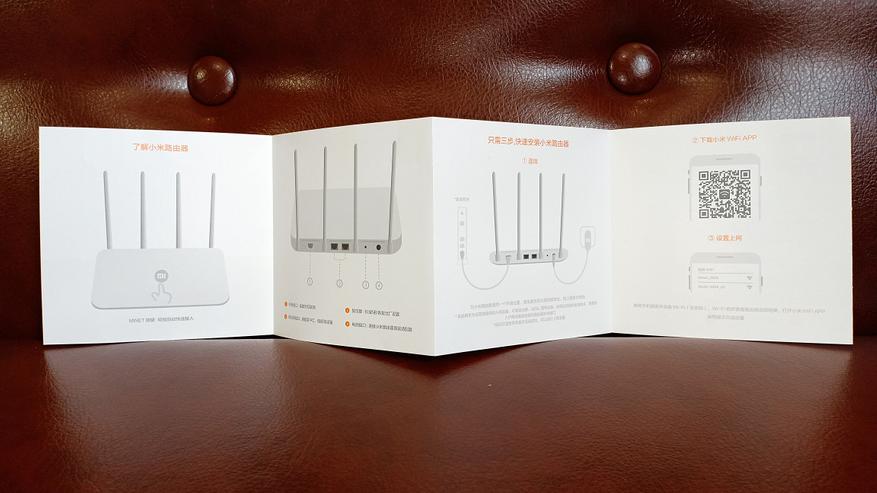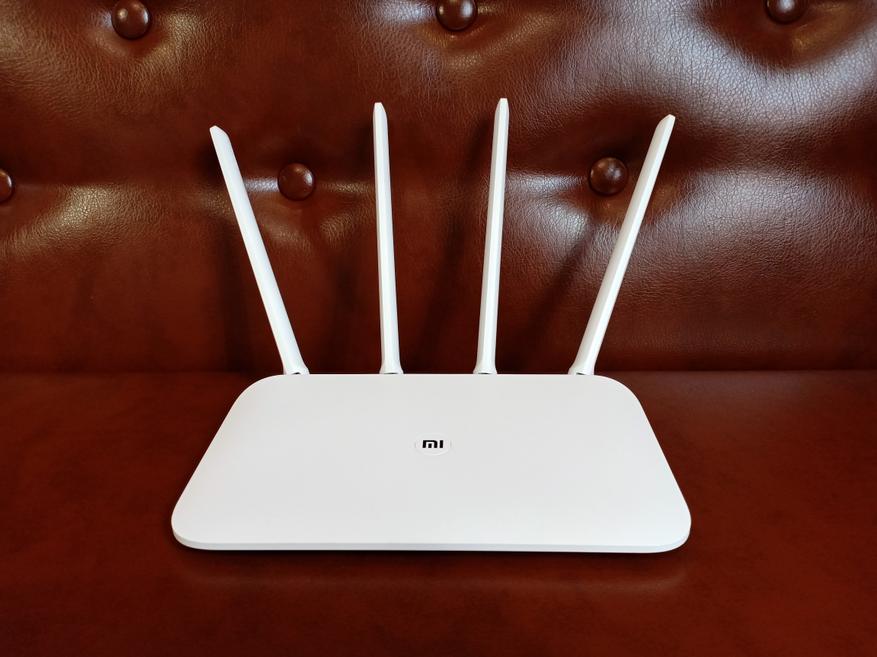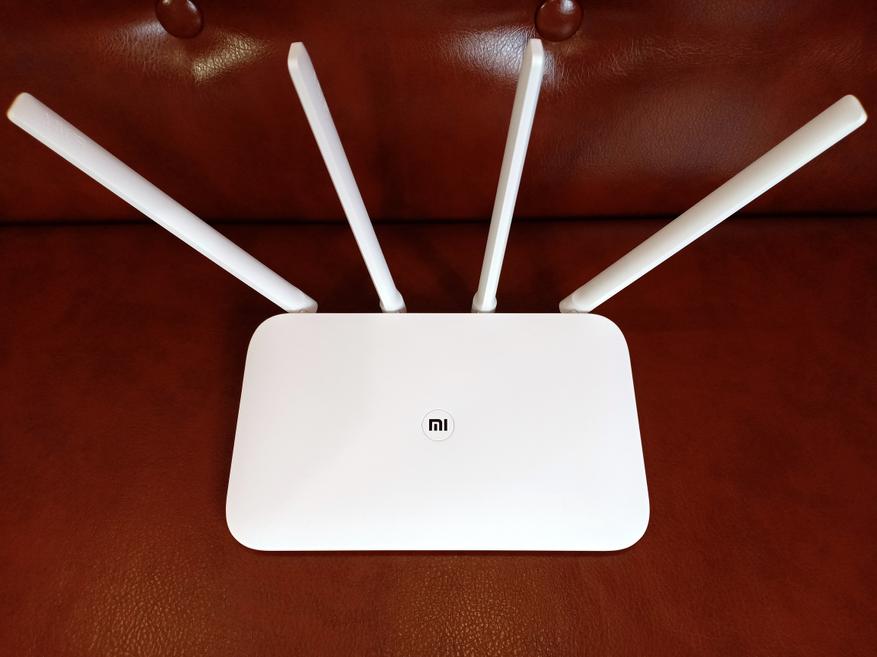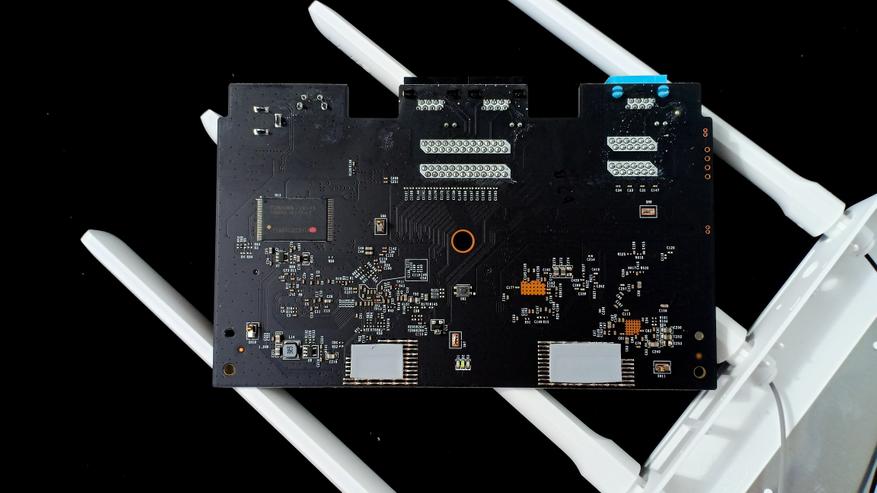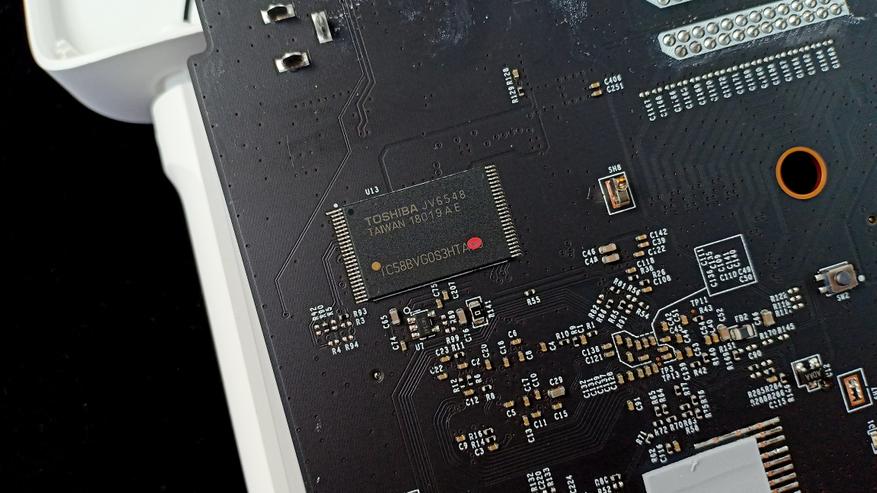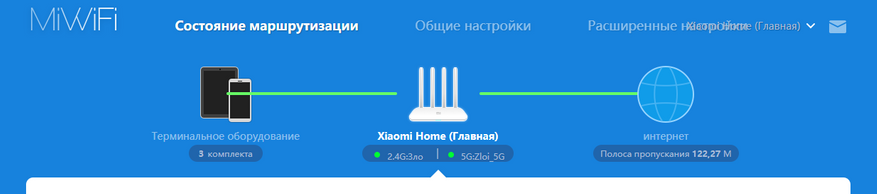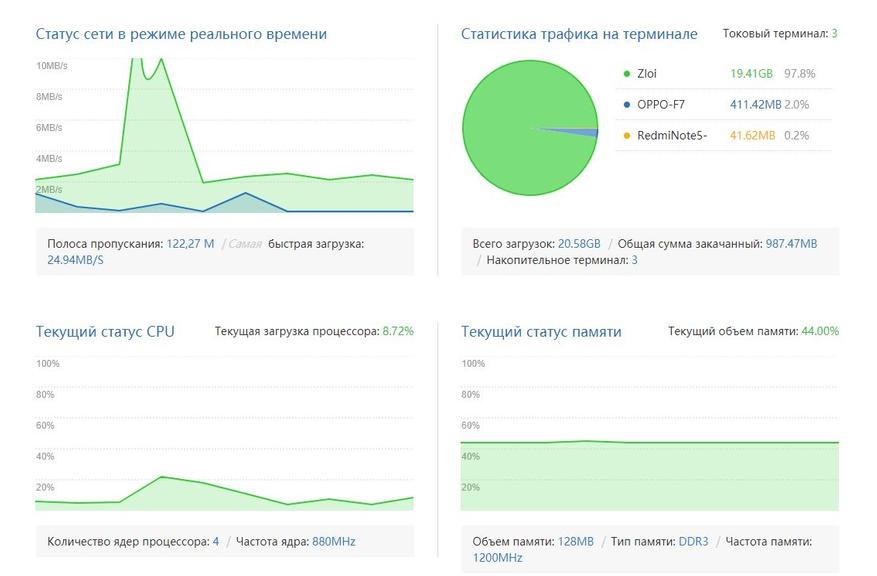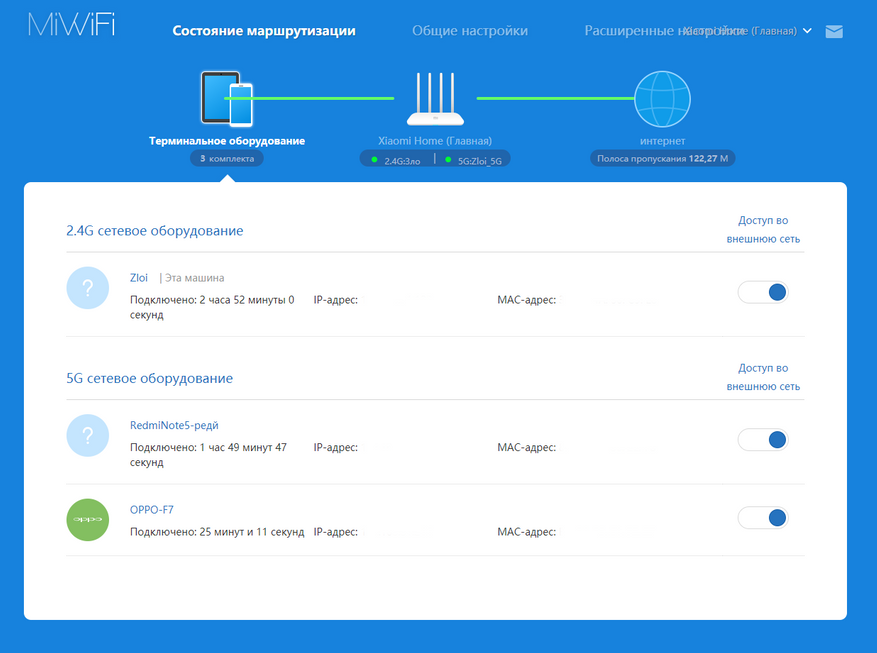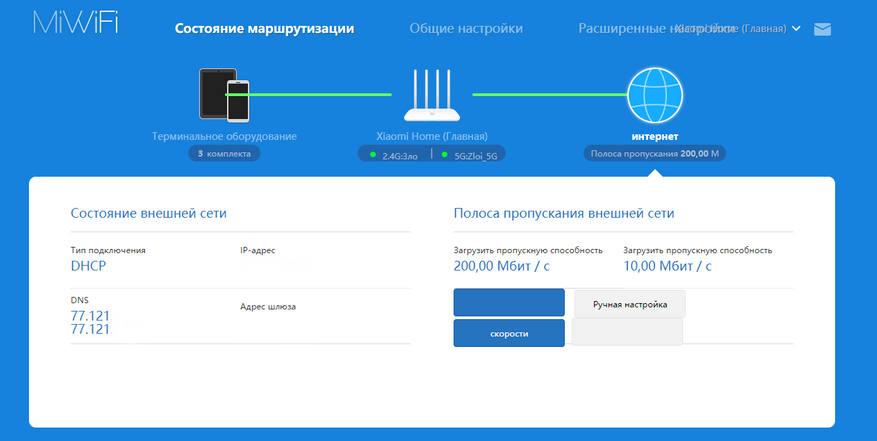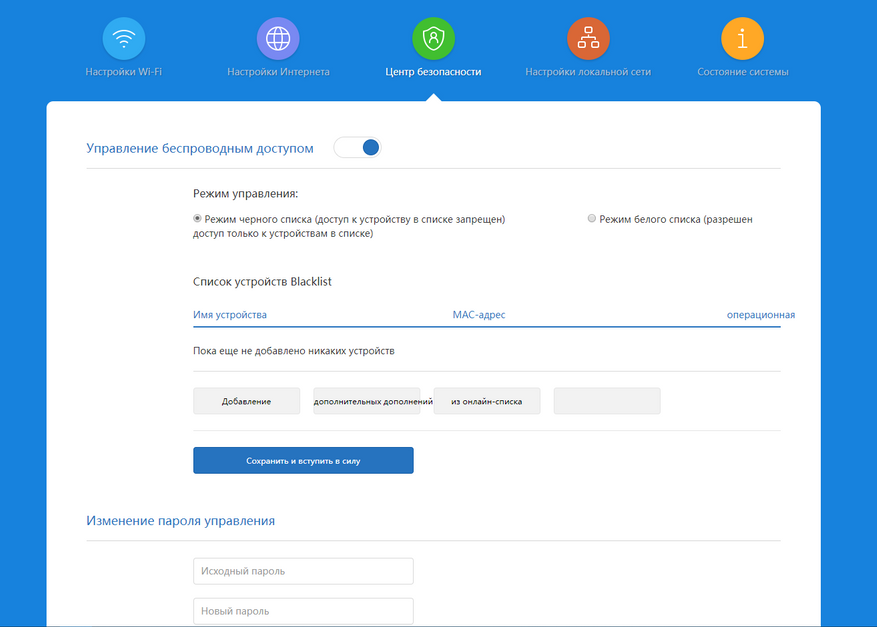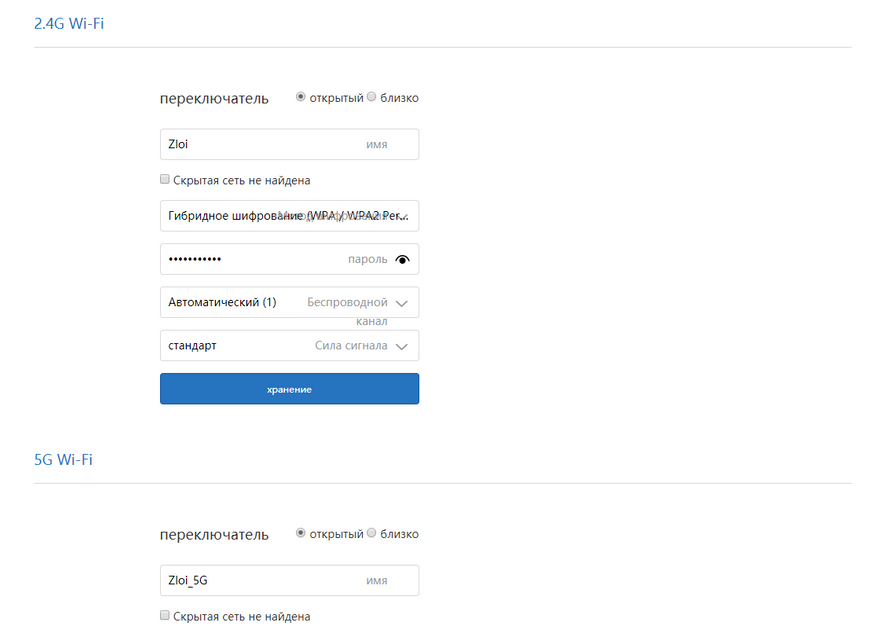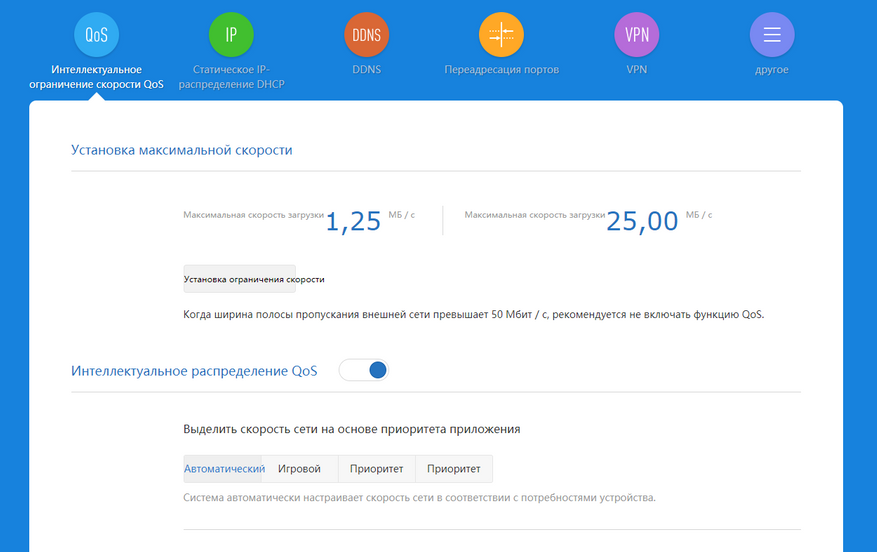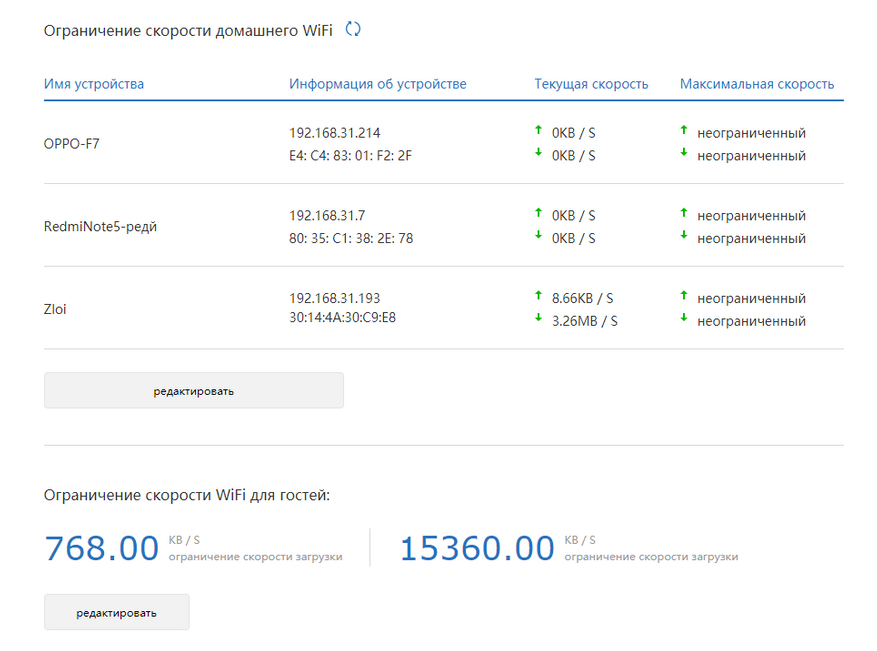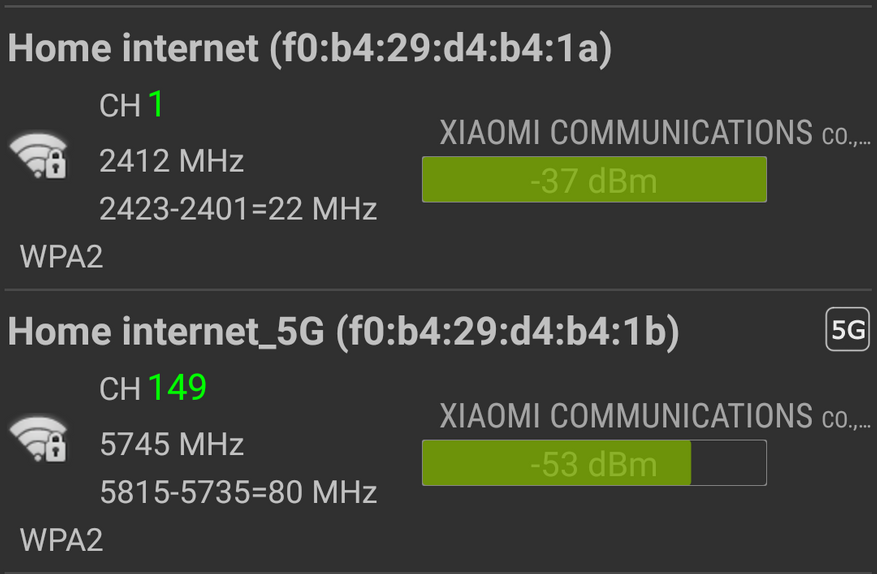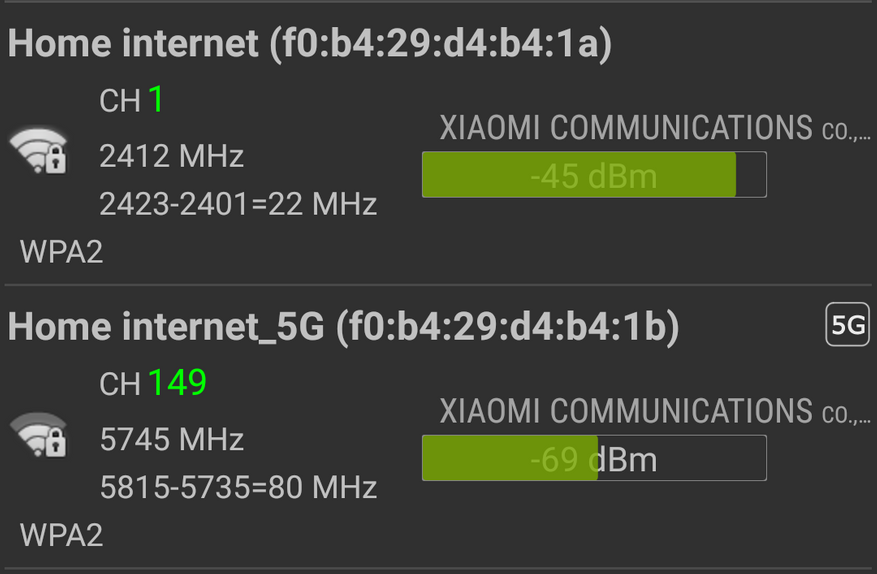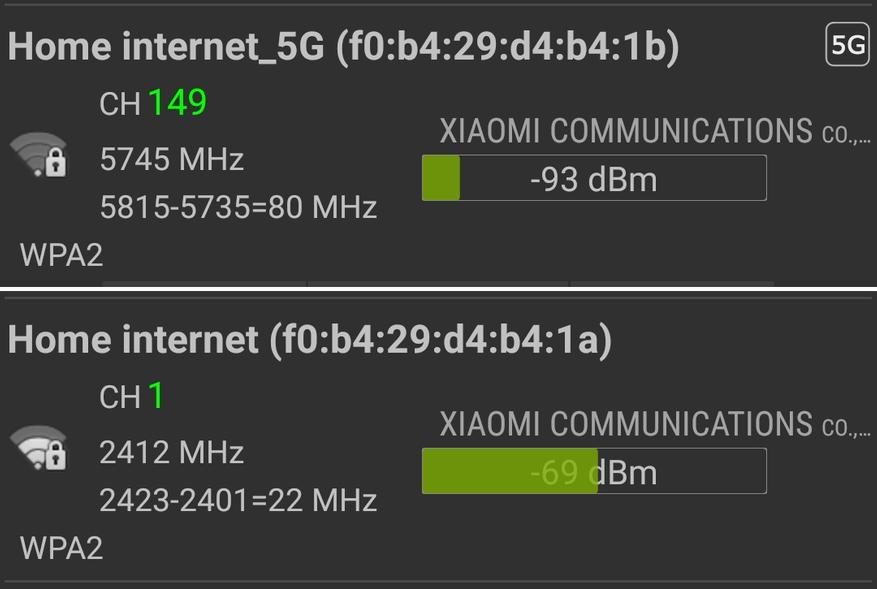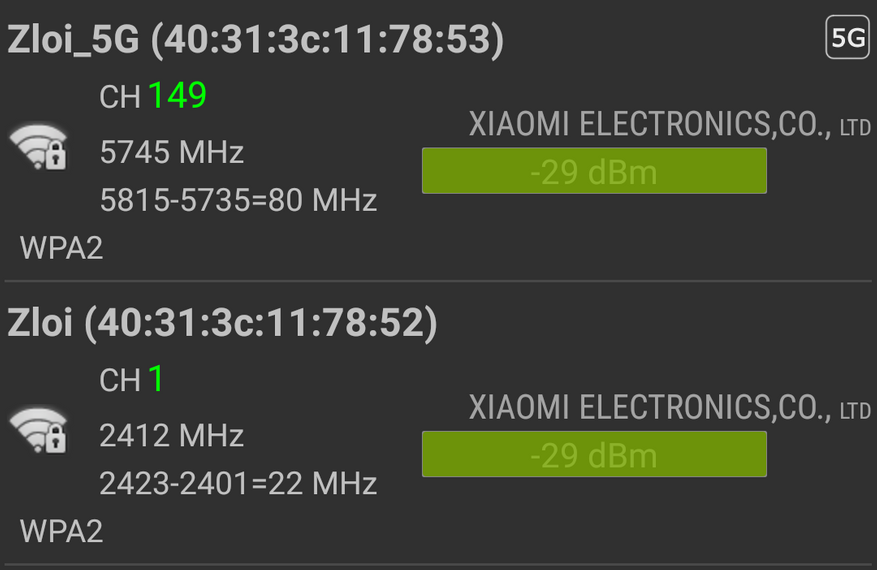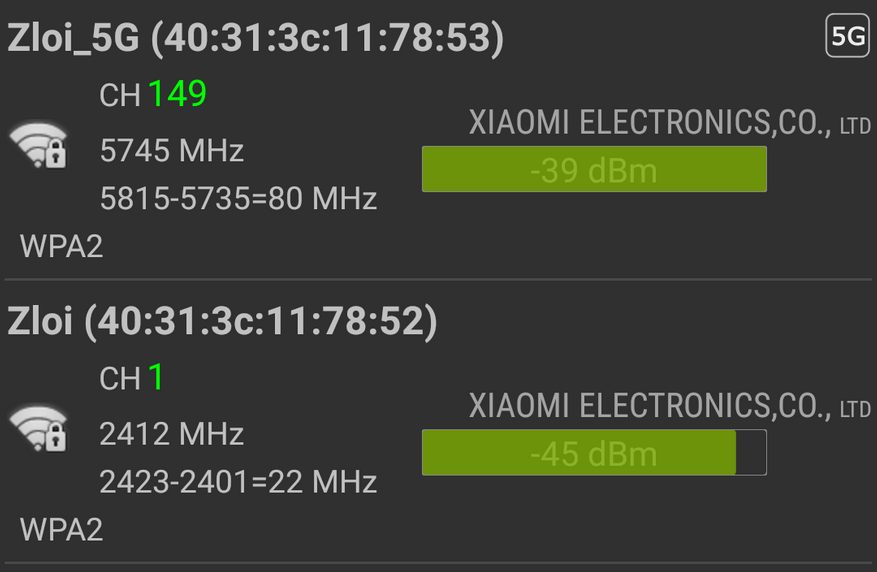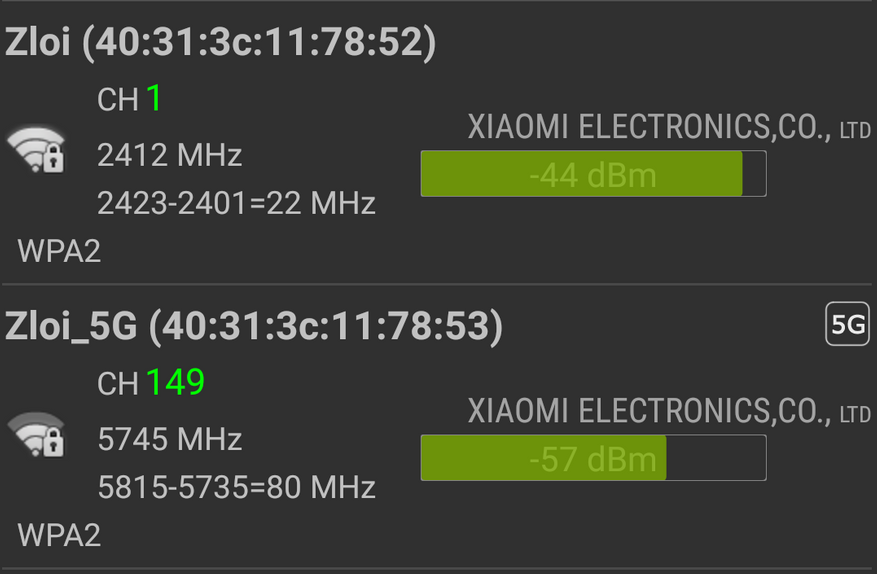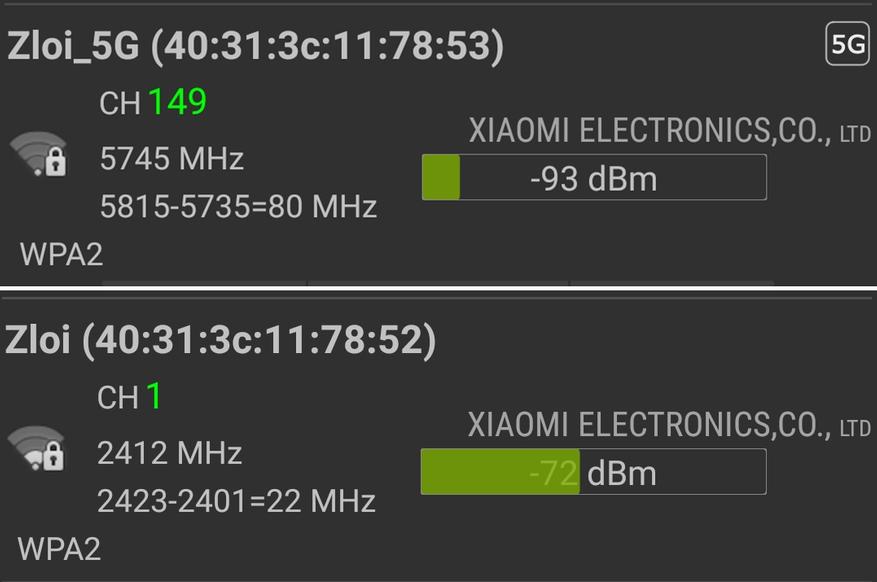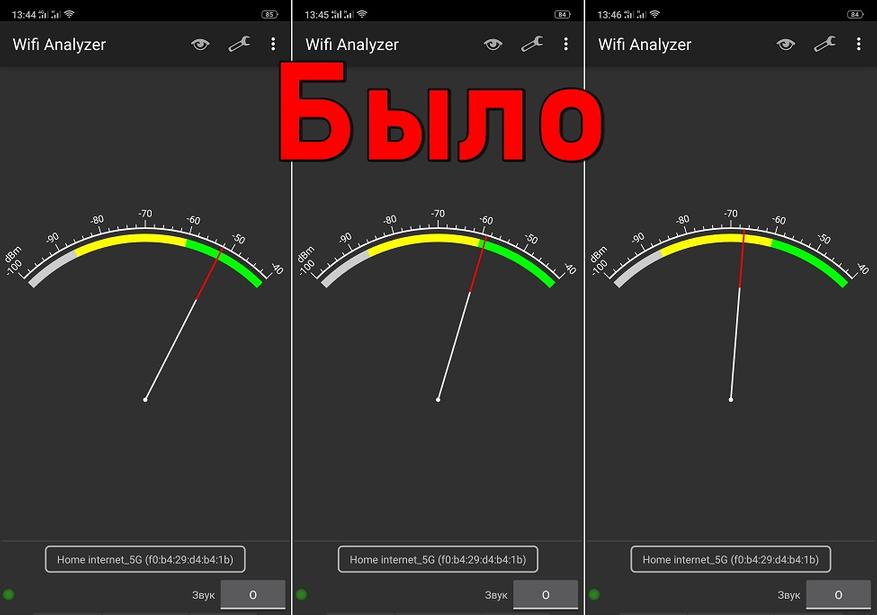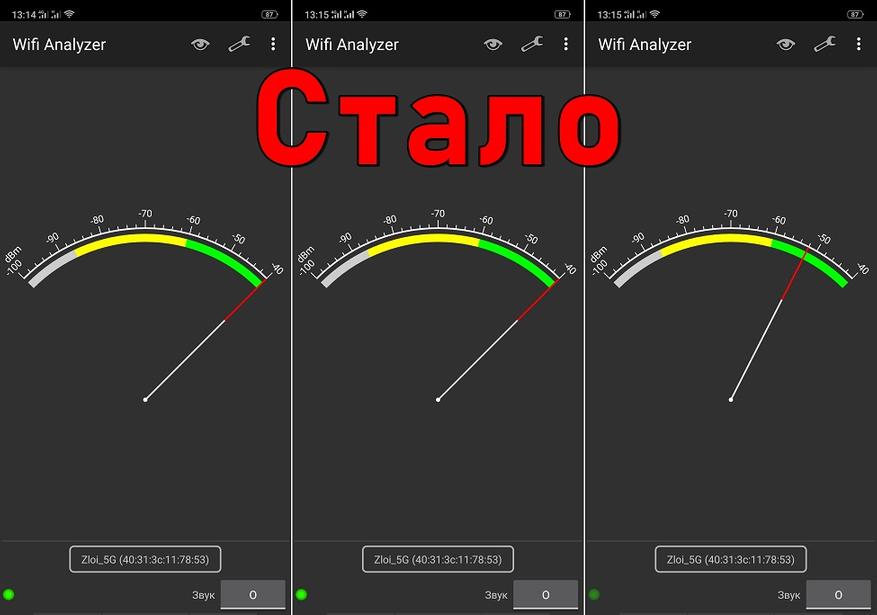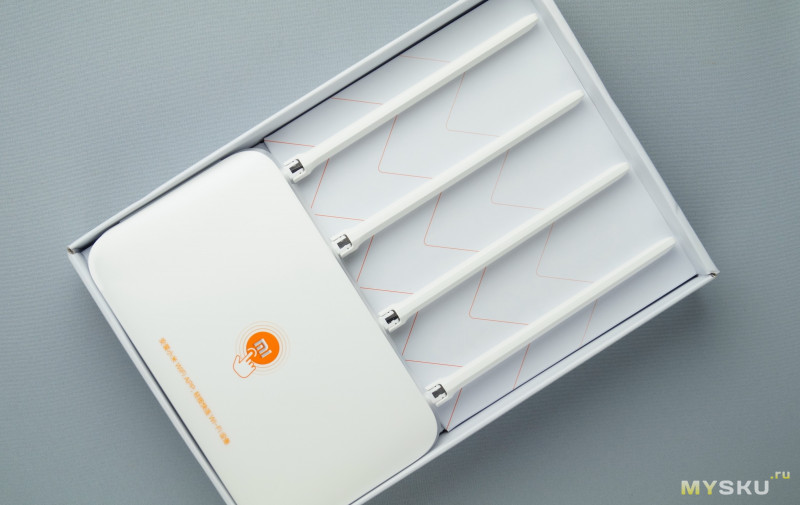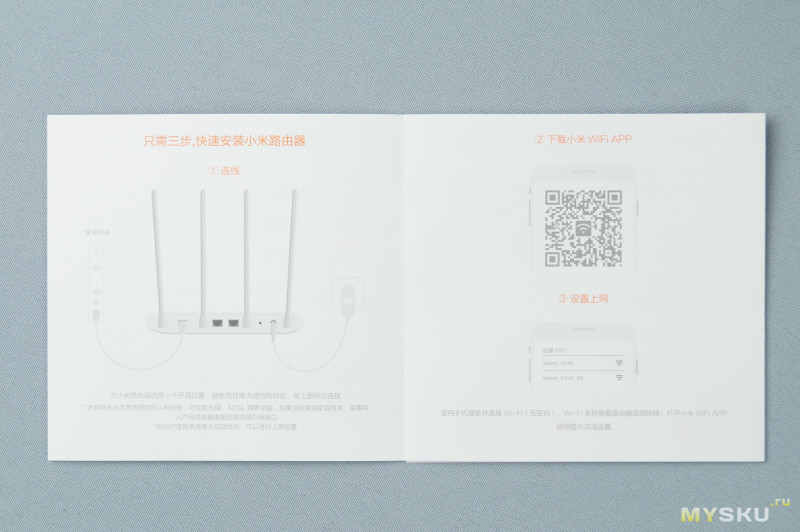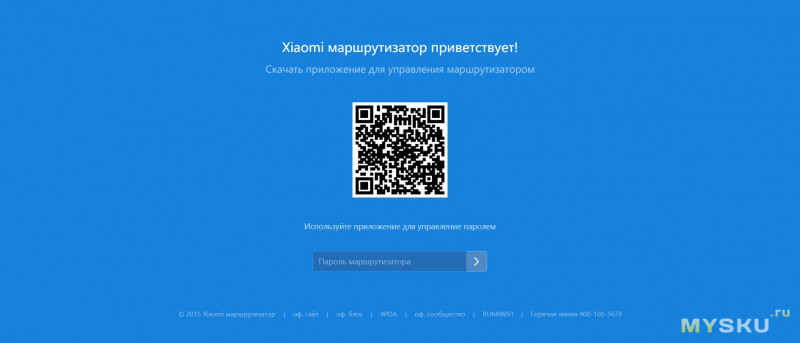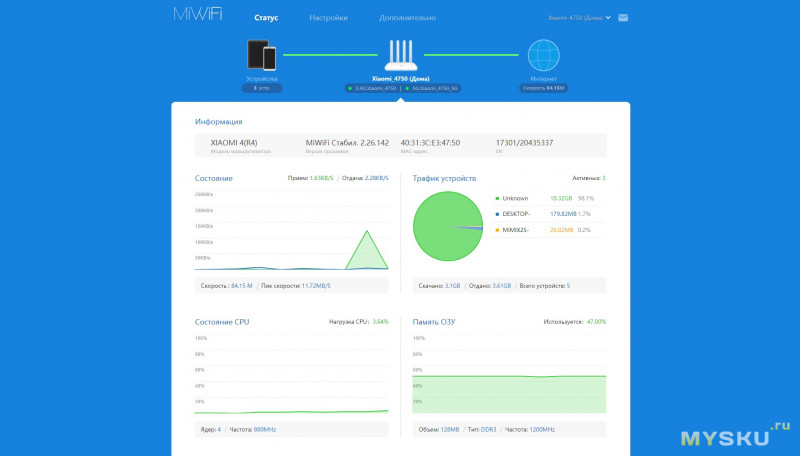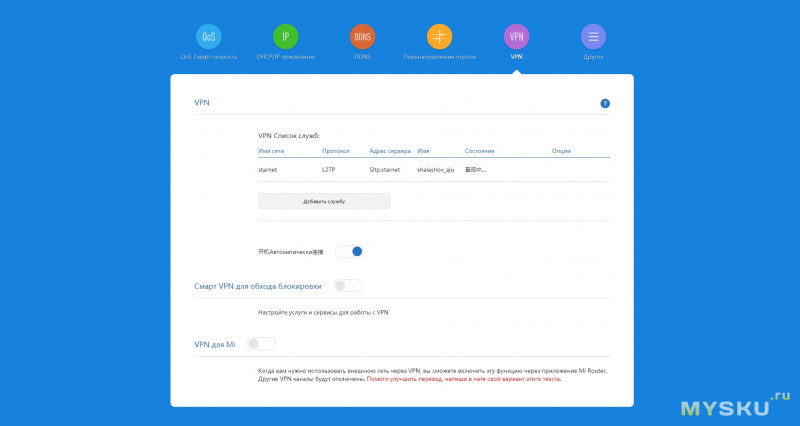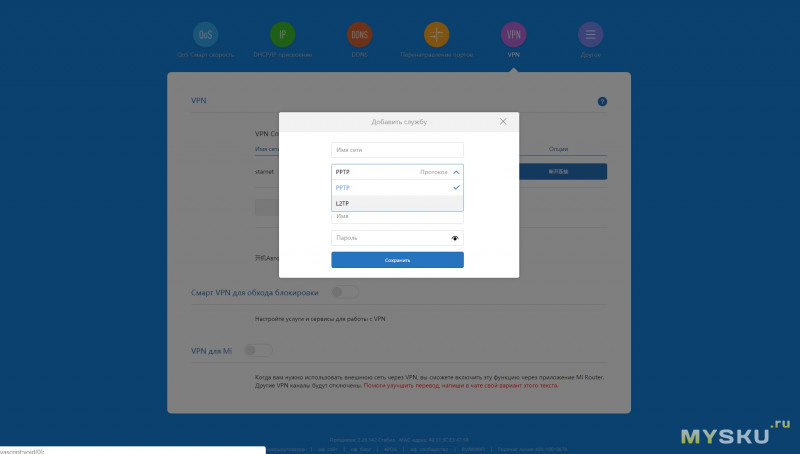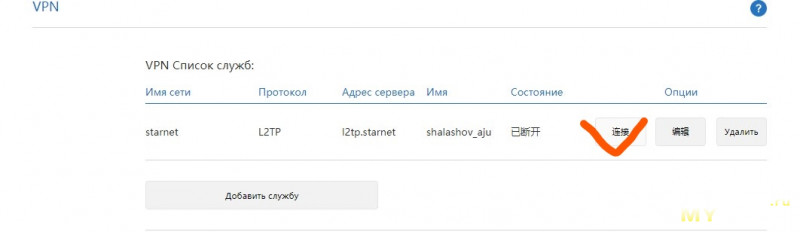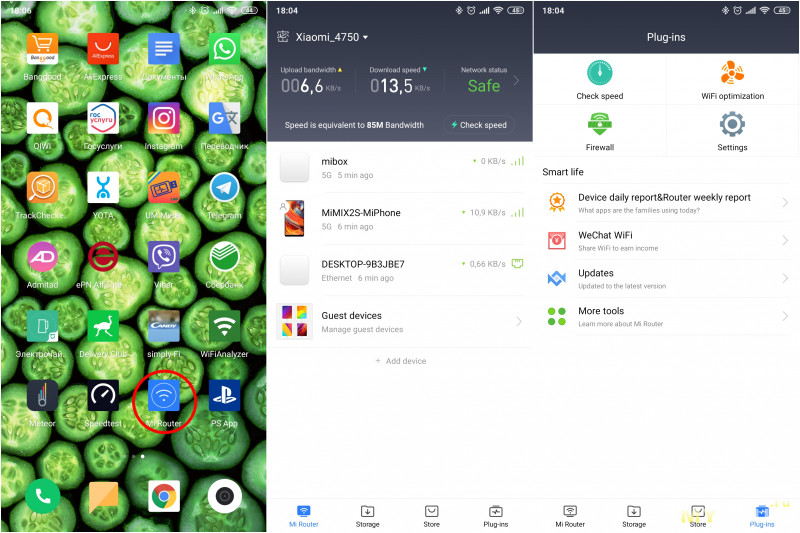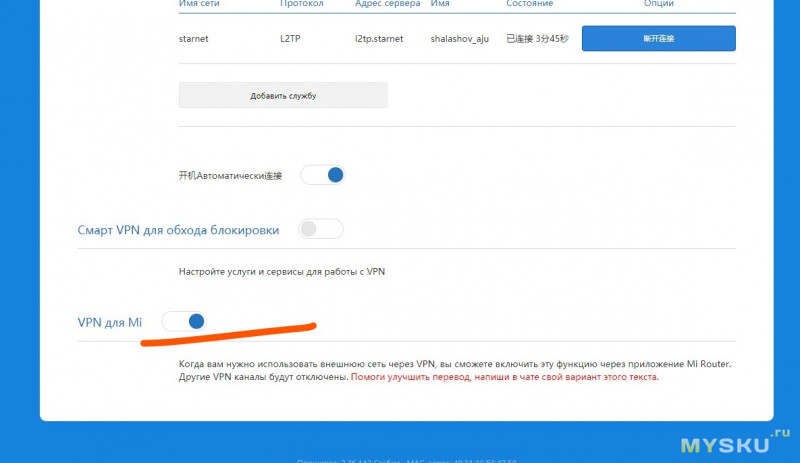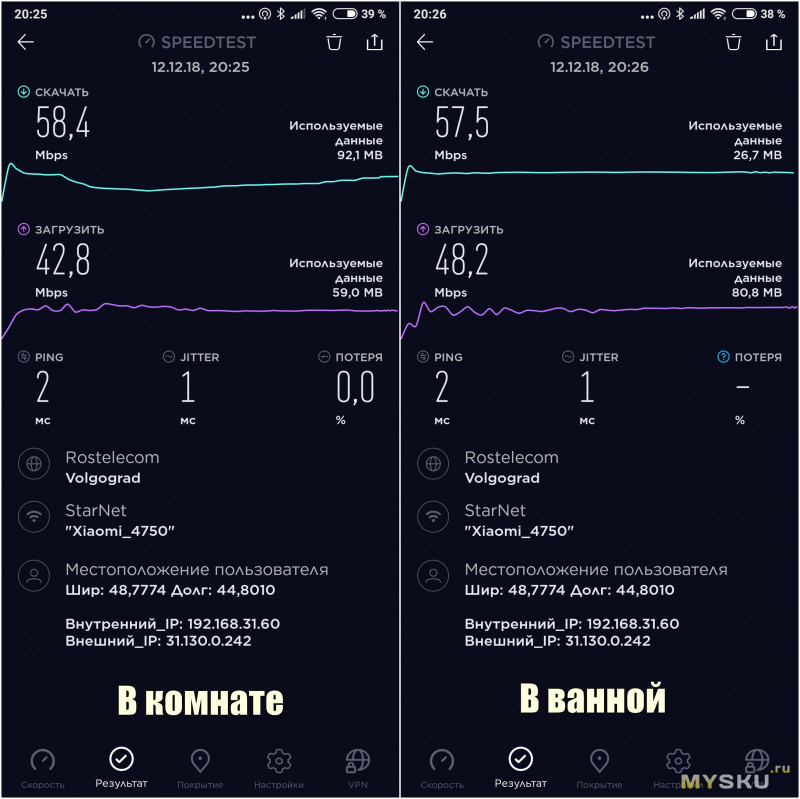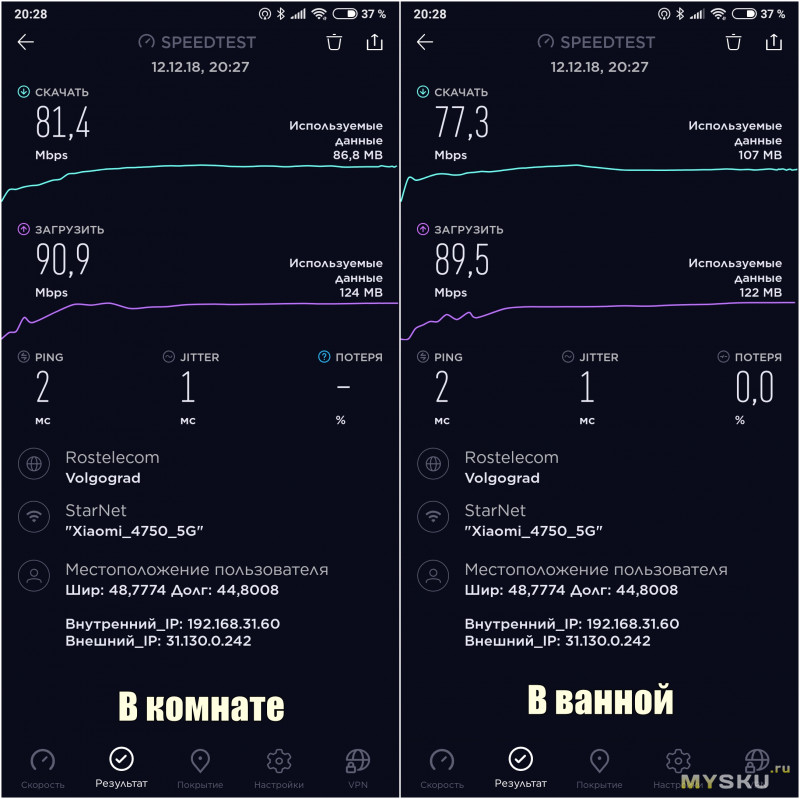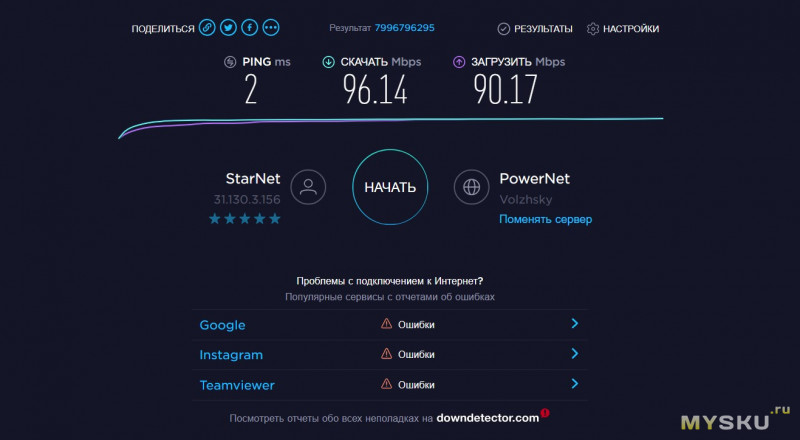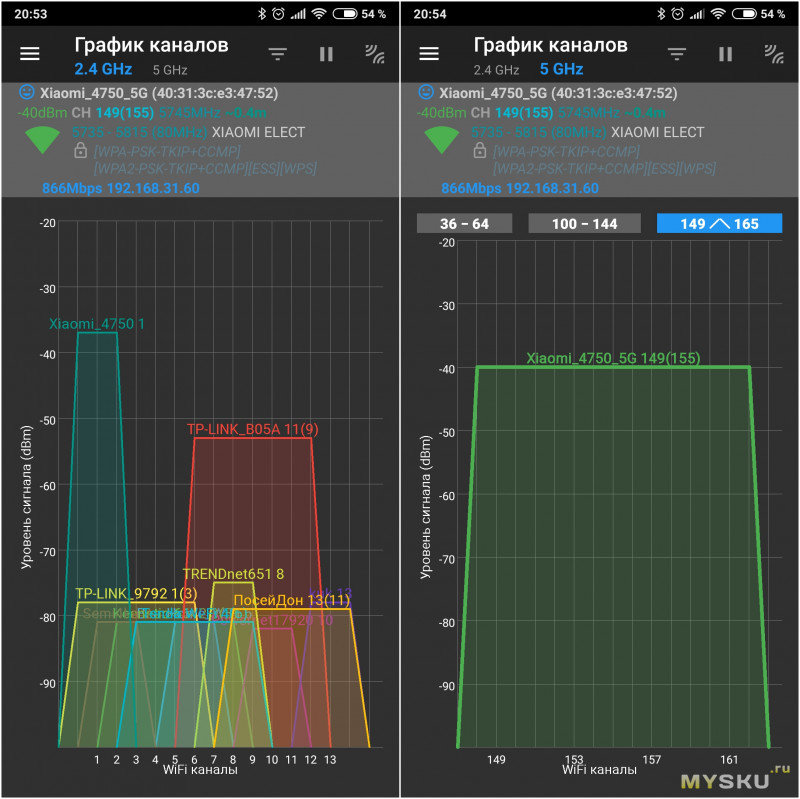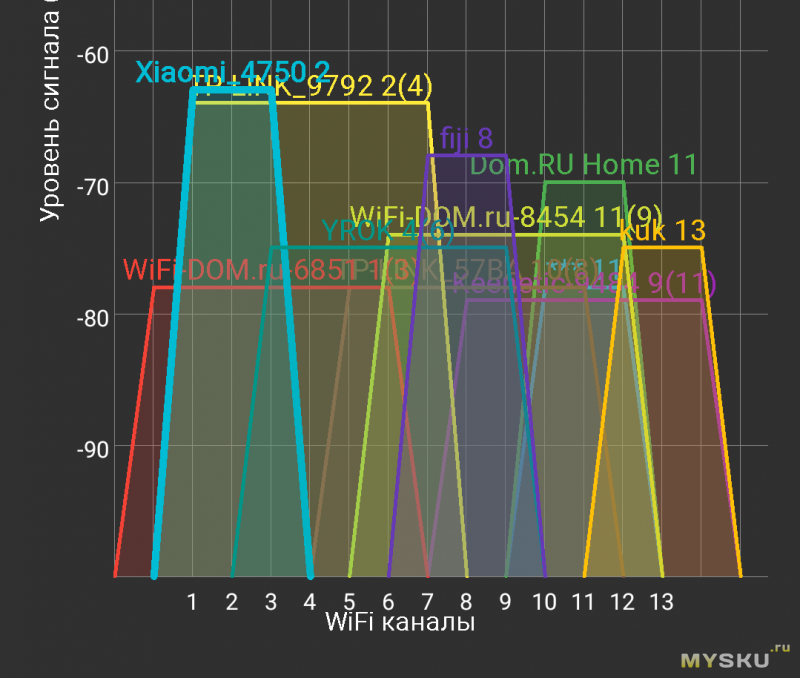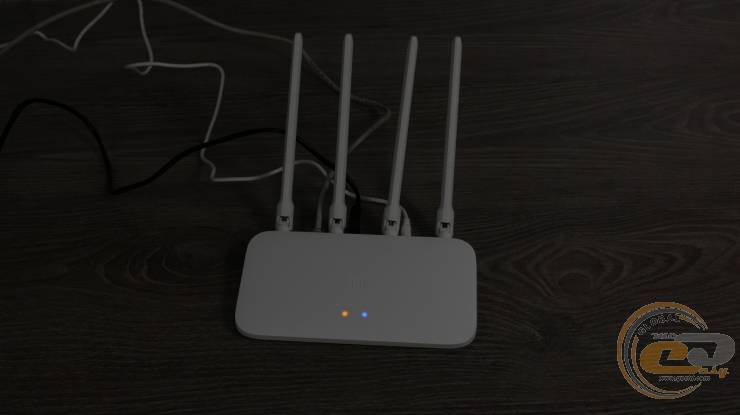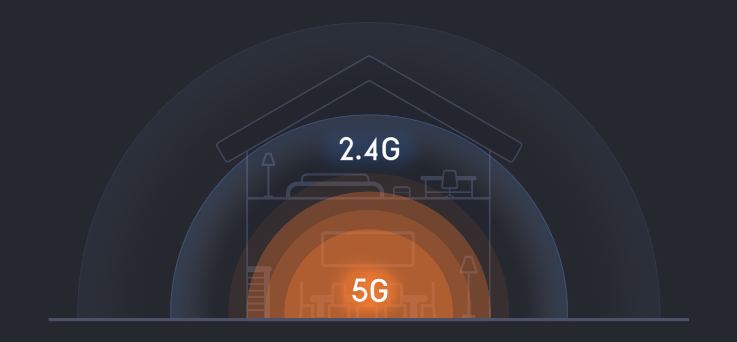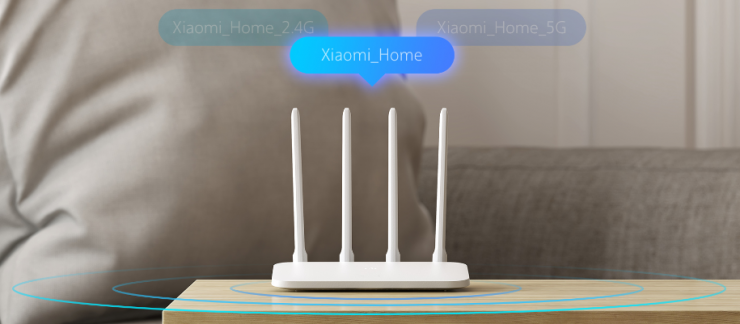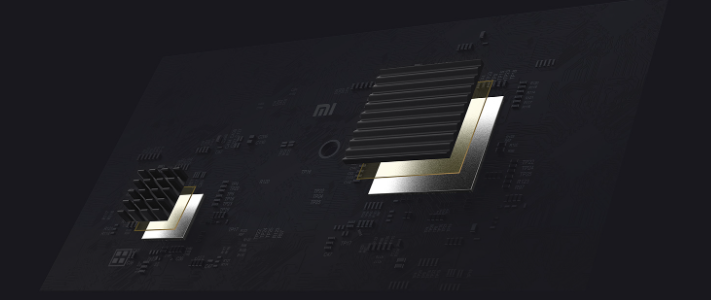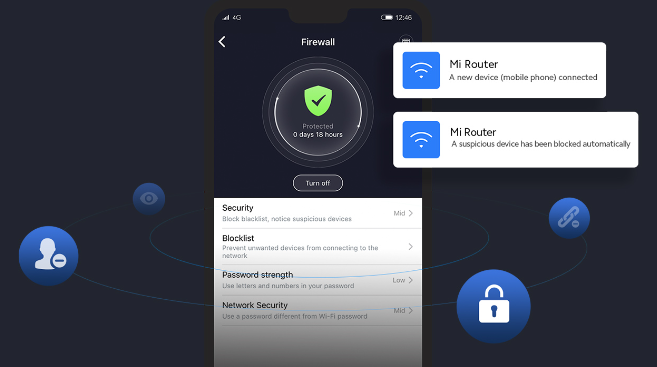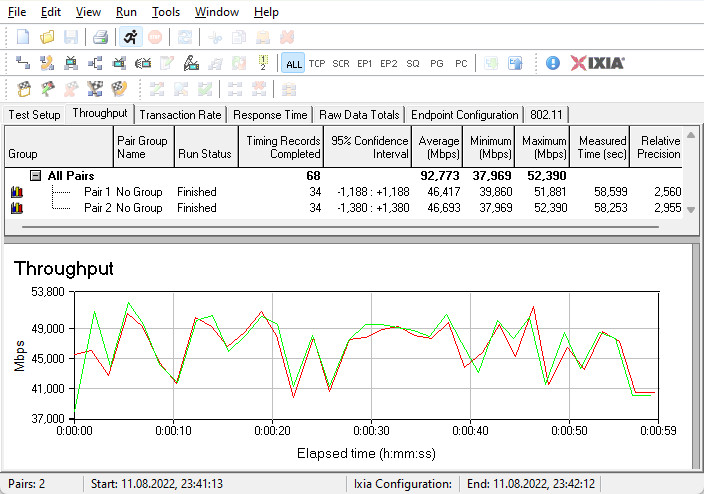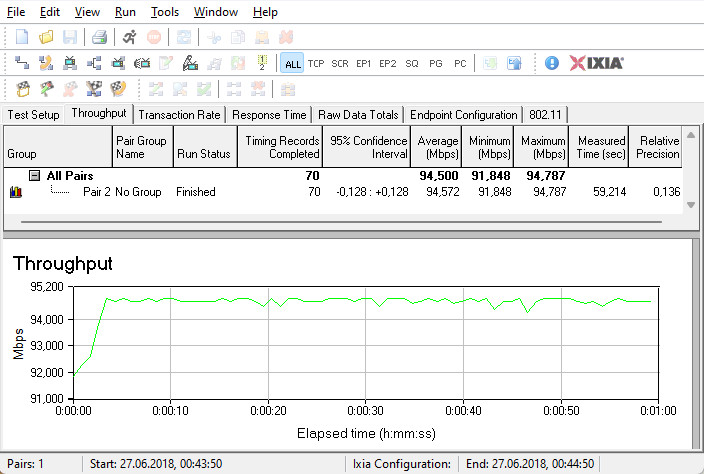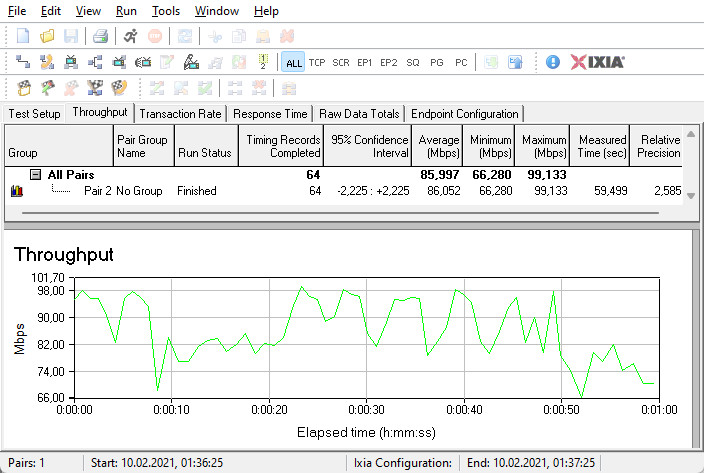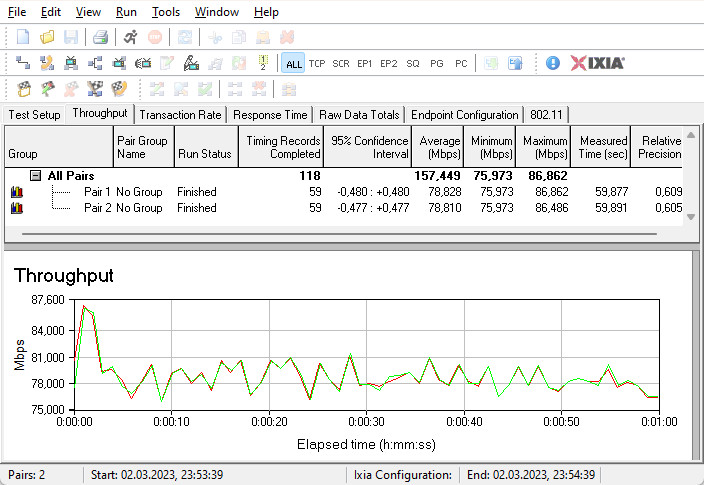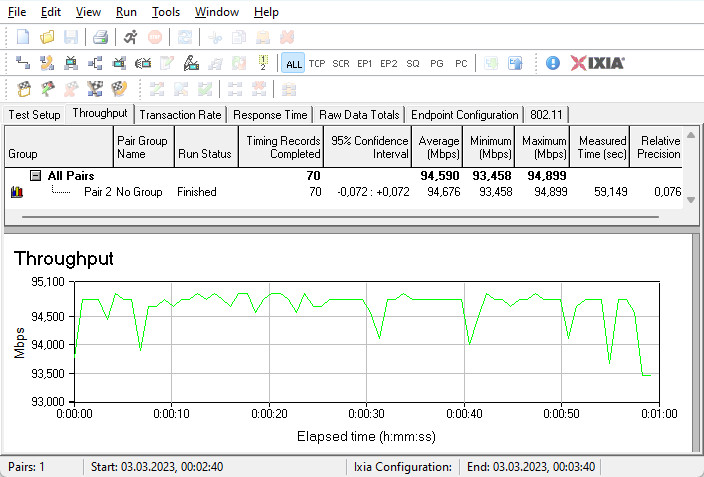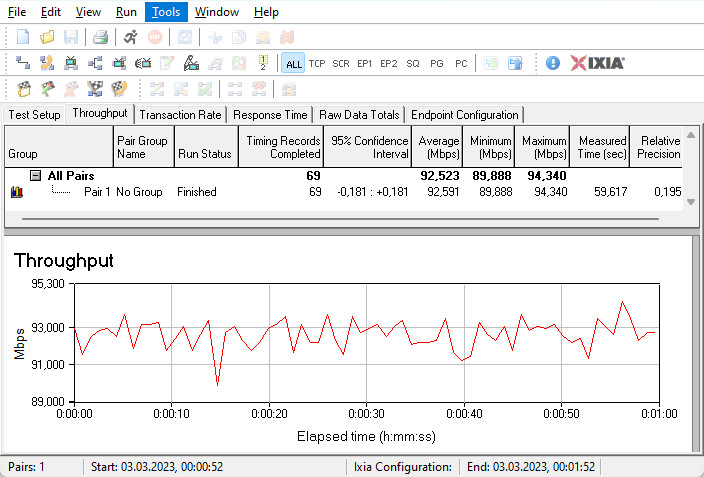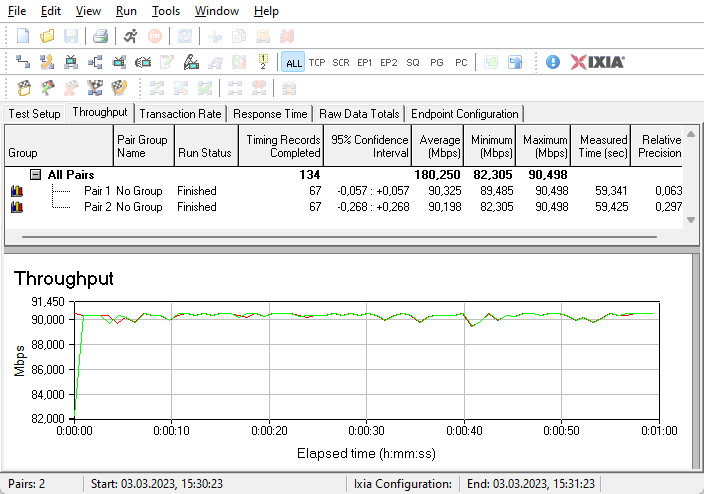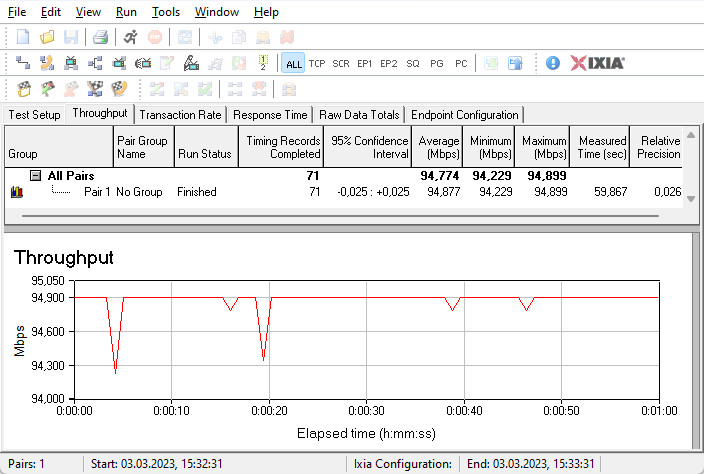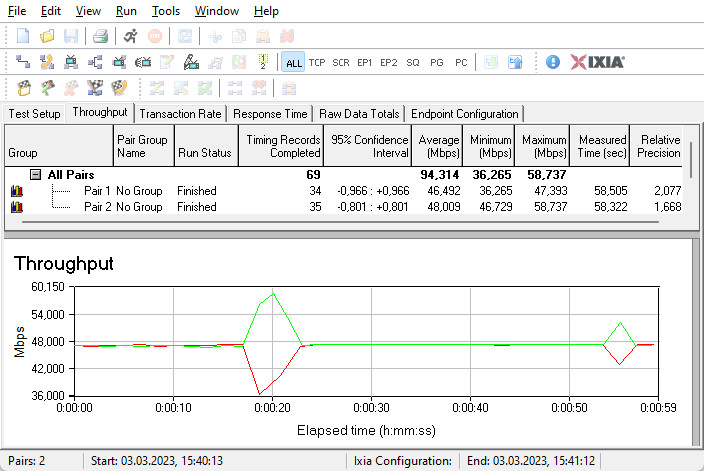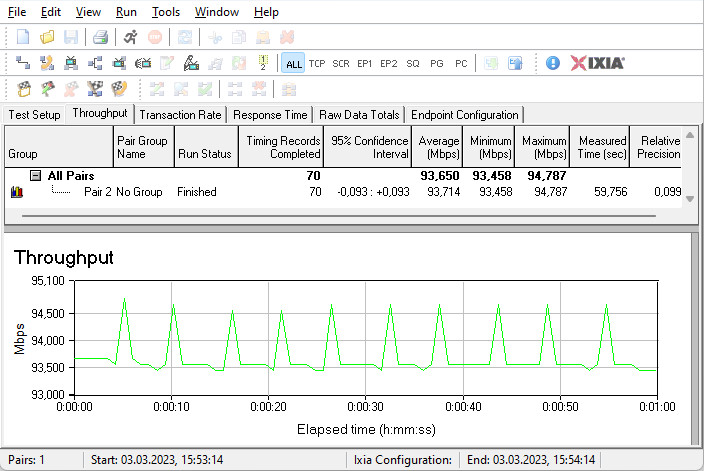Для работы проектов iXBT.com нужны файлы cookie и сервисы аналитики.
Продолжая посещать сайты проектов вы соглашаетесь с нашей
Политикой в отношении файлов cookie
Пока пользователи подшучивают над Xiaomi, с приколом спрашивая у авторов, когда будет на обзоре их туалетная бумага или унитаз, в компании на полном серьезе выпускают эту продукцию и на зло хейтерам она даже пользуется определенным спросом (в основном в Китае конечно). А теперь в Xiaomi дают достойный ответ покупателям, которые жалуются на цены, комментируя фразами — «Да за такую цену он должен делать MiNet.» Пожалуйста! Специальная кнопка MiNet на самом видном месте.
Ну а если серьезно, то Xiaomi выпустила новый WiFi роутер, который я поспешил заказать на замену своему Xiaomi Mini Wifi Router. Xiaomi Mini успешно отработал более 2 лет и замена назрела при переходе на новый тарифный план моего провайдера. 200 мегабит — именно столько я получил на скачивание, но уперся в 100 мегабитный WAN порт. В обзоре будет небольшое сравнение по скорости, дальности покрытия и характеристикам.
К роутерам Xiaomi я пришел не сразу, до этого пользовался переоцененными в народе TP-Link, которые в бюджетном сегменте буквально ничего из себя не представляют. Потом был до ужаса глючный Asus, который мотал нервы мне пол года своими постоянными отвалами сети. В конце-концов я не выдержал и начал подбирать замену. Требование было одно — стабильная работа, простота в настройке и наличие 5 GHz диапазона. Все это я нашел в Xiaomi Mini, не учел лишь момента с 100 мегабитными портами, т.к тогда и эта скорость казалась запредельной. Сам роутер может раздавать на бОльшей скорости, когда его например использовать как сервер (с флешки или HDD), но вот интернет ограничивался 100 мегабитами, а время ведь не стоит на месте. В плане стабильности работы у меня никаких претензий к Mini не было — настройка через приложение заняла 5 минут, а за 2 года работы я даже забыл, как выглядит интерфейс настроек, т.к заходил туда всего пару раз, да и то просто ради любопытства. Падения скорости, накопления ошибок и необходимости в периодическом сбросе, как у тех же TP-Link, не было. Поэтому было принято решение, что следующий роутер так же обязательно будет Xiaomi. Выбор пал на новинку, давайте посмотрим на ее основные технические характеристики:
| Xiaomi Mi Router 4 | |
| Процессор | двухядерный MT7621A, 880 Mhz |
| Оперативная память | 128 Mb DDR3 |
| Встроенная память | 128 Mb SLC Nand Flash |
| Каналы | 2.4 ГГц /5 ГГц 802.11a/b/g/n/ac |
| Сеть | WAN-порт: 1 шт. (1 Гбит/с), LAN-порт: 2 шт. (1 Гбит/с ) |
| Антенны | 2 шт 2.4 Ghz (Max. 300 Mbps), 2 шт. — 5 GHz (Max. 867 Mbps) |
| Дополнительно | Кнопка MiNet для быстрого подключения нового устройства, 3 цветный индикатор состояния |
|
Узнать актуальную стоимость |
Видео версия обзора
При переходе с Mini Wifi Router на Mi Router 4 я выиграл сразу по всем направлениям. Поэтому если стоит вопрос о замене, ответ — да, однозначно менять стоит. В сравнении с предшественником Xiaomi Mi Router 3, изменения так же есть и достаточно серьезные. Хотя касаются они большей части производительности. Предлагаю небольшую сравнительную таблицу, изменения в лучшую сторону для удобства я выделил жирным.
| Xiaomi Mini Wifi Router | Xiaomi Mi Router 3 | Xiaomi Mi Router 4 |
| Процессор одноядерный MT7620A с частотой 580MHz | Процессор одноядерный MT7620A с частотой 580MHz | Процессор двухядерный MT7621A с частотой 880MHz |
| RAM 128 MB DDR2 | RAM 128 MB DDR2 | RAM 128 MB DDR3 |
| Память 16MB SPI Flash | Память 128Mb SLC Nand Flash | Память 128Mb SLC Nand Flash |
| Сеть WAN, 2xLAN — до 100 Мбит/с | Сеть WAN, 2xLAN — до 100 Мбит/с | Сеть WAN, 2xLAN — до 1 Гбит/с |
| Антенны: 2.4 Ghz WiFi 2×2 (до 300 Мбит/сек); 5 Ghz WiFi 2×2 (до 867 Мбит/сек) | Антенны: 2.4 Ghz WiFi 2×2 (до 300 Мбит/сек); 5 Ghz WiFi 2×2 (до 867 Мбит/сек) | Антенны: 2.4 Ghz WiFi 2×2 (до 300 Мбит/сек); 5 Ghz WiFi 2×2 (до 867 Мбит/сек) |
Т.е простыми словами, Mi Router 4 стал намного мощнее и обзавелся гигабитными портами. Давайте знакомиться ближе с новинкой. Коробка довольно массивная, на лицевой части изображение модели и название на китайском языке.
На обратной стороне описаны основные преимущества, так же на китайском языке. И конечно уделено особое внимание кнопке MiNet, при помощи которой можно подключать смарт-электронику к управляемой посредством Mi Router 4 домашней сети (включая компоненты «умного» жилища производства MIJIA и других суббрендов Xiaomi). Просто по нажатию одной кнопки, без ввода пароля.
Роутер аккуратно уложен в коробку и закрыт полупрозрачной пленкой. Достав его, можно обнаружить qr код, перейдя по которому скачиваете приложение MiRouter. Это самый простой и удобный способ подключения и настройки девайса, дополнительно есть возможность настройки и по WEB интерфейсу.
В отдельной нише разместили блок питания и инструкцию.
Инструкция описывает как подключить и настроить маршрутизатор, все сопровождается картинками.
Блок питания, как и в предыдущих моделях — 12V\1A, вилка американская (переходник на европейскую вилку магазин положить не забыл).
Дизайн похож на модели третьей серии, но с большими закруглениями корпуса. 4 несъемные антенны могут наклоняться в глубину (вперед\назад) и в стороны (лево\право). Цвет не претерпел изменений — белый. Еще свежо воспоминание, как негативно народ реагировал на белые корпуса роутеров первых моделей xiaomi и лишь со временем многие осознали, что это действительно практично. На белом корпусе пыль не видна и визуально устройство всегда выглядит опрятным.
Небольшой размер и толщина позволяют разместить его практически на любом столе или полочке. В однозначные минусы отнесу отсутствие возможности настенного крепления, у роутеров Xiaomi это прямо болезнь какая-то.
Как и вся продукция xiaomi, маршрутизатор выглядит по настоящему стильно.
На каждой антенне выгравирован логотип MiWiFi
На задней стенке можно обнаружить один WAN порт и 2 LAN порта. Для домашних целей этого достаточно, например 1LAN идет на проводное подключение компьютера, еще один LAN на проводное подключение тв бокса. Остальное по воздуху. У меня например вообще все только по воздуху подключено. Есть скрытая кнопка Reset, но в предыдущей модели я ни разу ею не пользовался. Даже если нужно сбросить маршрутизатор, например, что бы почистить оперативную память, то гораздо проще это сделать передернув питание. В сравнении с предшественником Mi Router 3 или моим предыдущим Mini Wifi Router, в этой модели убрали USB разъем.
Физическая кнопка Mi расположена по центру корпуса. Для тех, кто еще не понял — фирменная технология MiNet, оказалась просто аналогом функции Wi-Fi Protected Setup, или по-простому WPS. Допустим у Вас есть умная лампа от MIJIA (суббренд Xiaomi) и вы хотите ее подключить. Активируете поиск сети на лампе, согласно инструкции, затем нажимаете Mi на роутере и ждете пока произойдет соединение. Пароль при этом вводить не нужно. Вот и вся суть функции MiNet, а то размечтались уже 
Небольшие изменения коснулись светодиода. Если в Mini Wifi Router он светит прямо и в темноте превращается в адский прожектор, то здесь свечение направлено под небольшим углом вниз. Яркость светодиода немного меньше и теперь в рабочем состоянии он не синий, а светло бирюзовый. Всего светодиод может светить 3 цветами — бирюзовый при работе, оранжевый при загрузке и красный при критических ошибках.
Перевернув маршрутизатор можно увидеть множество вентиляционных отверстий. По центру наклейка, на которой указан адрес для подключения в Web интерфейсе, название сети по умолчанию и другая инфа.
Под наклейкой разместили скрытый винтик. Открутив его, можно раскрыть защелки корпуса и разобрать маршрутизатор.
Как обычно в Xiaomi использовали черный текстолит. Центральный процессор и память прикрыты металлическими экранами, которые одновременно выполняют роль радиаторов. С обратной стороны плата через теплопроводящие резинки соединяется с металлической пластиной, она играет основную роль при отводе тепла. На плате производитель оставил небольшую пасхалку, ARE YOU OK!!! — ТЫ В ПОРЯДКЕ!!!
Коннекторы антенн 2,4G и 5G подключаются с соответствующими разъемами. По 2 антенны на каждый канал.
Обратная сторона
Чип Toshiba JV6548, предположительно это память.
Настройка и подключение
Здесь все элементарно. Сканируете QR код с коробки\инструкции или устанавливаете приложение MiRouter с маркета самостоятельно. В приложении настройка подключения и управления функциями реально очень простая и занимает не более пары минут. Если у Вас есть Mi аккаунт — хорошо, если нет — его нужно завести. У меня уже давно установлено приложение MiRouter и оно автоматически определило, что в сети появился новый маршрутизатор, после чего предложило мне устроить его как новое устройство или перенести настройки с предыдущего. Я выбрал — настроить новый, после чего проходит проверка интернета. Далее придумываете имя сети и пароль. Вот и вся настройка.
Теперь посмотрим на наиболее интересные возможности приложения и что вообще можно с его помощью сделать. На главной странице отображается активность подключаемых устройств — когда оно входило в сеть, сколько трафика использовало и т.д. В каждое устройство можно зайти и ограничить ему скорость или закрыть доступ к сети совсем. Далее раздел настроек — здесь можно сменить пароль или имя сети, установить ограничения скорости для гостевых девайсов, выбрать регион (измениться язык приложения), настроить время и дату, сбросить настройки к заводским и обновить прошивку.
Обновление прошивки элементарное — при выходе новой версии вы получаете уведомление. Заходите в соответствующий раздел, нажимаете Update и ждете пока она скачается и установится. После установки роутер перезагрузится.
Если по каким-то причинам роутер не подхватил все настройки сети автоматически, то можно ввести в ручном режиме.
Что интересного можно сделать через приложение? В настройках WiFi можно настроить каждую сеть отдельно (2,4G и 5G), можно отрегулировать силу сигнала в каждом диапазоне индивидуально (слабый, стандартный и максимальный) или отключить неиспользуемый диапазон полностью. Так же можно создать черные списки из устройств, которым будет отказан доступ к сети, либо наоборот — белый лист, с разрешенным доступом. Есть таймер автоматического включения\отключения ночью. Когда интернет никому не нужен, маршрутизатор будет отключаться.
Есть целый раздел с специальными утилитами, например в QoS можно управлять лимитами подключений, ограничив скорость до нужного значения отдельно взятому устройству. Кстати маршрутизатор поддерживает одновременно до 128 устройств. Надо подкинуть идею владельцам отелей в Турции, а то в лобби вечно у них проблемы с доступом в интернет. Хотя сколько там одновременных подключений? 20 — 30? Ну 50 максимум 
Что мне нравится вообще в роутерах от Xiaomi, т.к это простота настройки и стабильность работы. Умельцы прошивают их модифицированными прошивками, например Padavan. Возможно она добавляет какие-то функции, но мне это не нужно. Все самое необходимое есть на стоке, а главное она стабильно работает.
Кстати, если вы хотите воспользоваться Web интерфейсом при настройке маршрутизатора, то такая возможность здесь так же есть. Вводите в адресную строку браузера адрес, который указан на наклейке с роутера. Здесь правда все будет на китайском языке, но если вы пользуетесь хромом, то просто нажимаете правой кнопкой в любом месте экрана и выбираете «перевести на русский», после чего получаете русскоязычный сайт. Удивительно, но перевод очень корректный и разобраться в настройках не составит труда. На главной странице выводиться любопытная статистика по загрузке сети, процессора и памяти маршрутизатора. Так же есть статистика по количеству потребленного трафика каждым устройством. Вся информация доступна в режиме онлайн.
По аналогии с мобильным приложением можно управлять подключениями, настраивать скорость и лимит интернета, блокировать устройства, создавать черный и белый списки.
Настройка сети, пароля, силы сигнала, типа шифрования и т.д.
Меню общих настроек
Расширенные настройки
Теперь проведем пользовательские тесты. Самый главный вопрос это конечно увеличение скорости интернета по WiFi, собственно ради чего и покупался маршрутизатор. В данный момент мой основной смартфон Oppo F7, у которого на предыдущем роутере были такие показатели: в диапазоне 2,4 Ghz скорость скачивания была 45 — 50 mbps, в диапазоне 5 Ghz — до 95 mbps. С новым роутером скорость на 2,4 Ghz увеличилась не сильно, она и так находилась практически на максимуме возможной. А вот на 5 Ghz я уже уперся в свой тарифный план, получив максимальные 200 mbps.
Изменились также качество сигнала и дальность покрытия, особенно в диапазоне 5Ghz. Раньше максимальную скорость я мог получить только в комнате с роутером или соседней комнате, а далее уровень сигнала падал и соответственно падала скорость. К примеру на кухне я уже мог получить максимум 40 Mbps, что фактически уравнивало скорость с частотой на 2,4 Ghz. Выйдя в подъезд, смартфон терял сеть и переключался на 2,4G, а пролетом ниже, где обустроено место для курения, уже периодически слетал и диапазон 2,4 Ghz. Вот такие показатели я снял при помощи WiFi Analizer с предыдущего Mini Wifi Router :
Комната с роутером
Дальняя комната (2 стены)
В коридоре и подъезде 5 Ghz уже периодически отваливался и смартфон переключался на 2,4 Ghz. А пролетом ниже уже отваливался и 2,4 Ghz. На улице ловило только 2,4 Ghz и только строго под балконом.
А вот показатели с нового роутера Mi WiFi 4: Комната с роутером
Дальняя комната (2 стены)
На этом этапе видно, что уровень сигнала падает незначительно и равномерно на обоих диапазонах. Скорость в пределах квартиры везде максимальная. А вот в подъезде уже падает сильней, т.к добавляются несущая стена из бетона.
Спустившись на один пролет, диапазон 5 Ghz уже еле ловит. Зато на 2,4 Ghz здесь полный порядок.
На улице возле подъезда (а живу я на 8 этаже), а также еще в пределах 50 метров от него, ловит только 2,4 Ghz. Второй диапазон уже не добивает. Все тесты проводились с настройками силы сигнала «стандартная». Если не вдаваться в подробности, сравнивая цифры, то даже пройдясь по разным комнатам квартиры с детектором сигнала WiFi, можно заметить разницу невооруженным взглядом.
Подводя итоги хочется отметить, что Xiaomi удалось выпустить очередной качественный маршрутизатор, который пополнил и без того широкую линейку устройств. Все, что я хотел от него — получил в полном объеме, обновлением доволен на 100%. Как и другая продукция бренда, эта нацелена в первую очередь на простоту и удобство пользования. Знаете какой роутер считается хорошим? Ответ — тот, который забыли, где стоит. И это действительно так — подключив и настроив девайс, останется только не забывать периодически протирать его от пыли. Все остальное можно сделать прямо со своего смартфона.
Узнать актуальную стоимость
Продолжаю серию обзоров товаров для обустройства свежекупленной квартиры. На этот раз я вам расскажу про главный элемент в доме, без которого не обойтись современному человеку — WiFi роутер. Главные критерии выбора были — хороший дизайн, работа в диапазонах 2,4 ГГц/ 5 ГГц и быстрая настройка без излишних телодвижений. Как обладатель некоторого количества устройств от Xiaomi решил взять их новую модель.
Технические характеристики:
Процессор: MT7621A MIPS Dual-core 880MHz
Внутренняя память: 128MB SLC Nand Flash
Оперативная память: 128MB DDR3-1200
Каналы WiFi: 2.4G WiFi: 2X2 (поддержка IEEE 802.11N, 300Mbps max) и 5G WiFi: 2X2 (поддержка IEEE 802.11AC, 867Mbps max)
Антенны: Внешние 4x5dbi
Порты: 2×10/100/1000M LAN (Auto MDI/MDIX) и 1x 10/100/1000M WAN (Auto MDI/MDIX)
Размеры: 200×178.98×26.29 мм
Упаковка и внешний вид
На лицевой стороне картонной коробки нанесено изображение самого роутера. На задней стороне перечислены основные функциональные особенности модели. Вся информация на китайском языке, поэтому понять что к чему без переводчика нереально.
Внутри находится роутер, окутанный в транспортировочную пленку, блок питания и инструкция по эксплуатации. Также есть краткое руководство по быстрой настройке устройства с помощью программы, которую надо скачать перейдя по QR коду.
Выходные параметры блока питания — 12 В/ 1 А. С одной стороны находится американская вилка (тип А), с другой — двухконтактный штекерный разъем, повсеместно встречающийся в различных блоках питания роутеров.
Инструкция содержит информацию о назначении узлов, подключении и настройке роутера. Опять присутствует QR код со ссылкой на приложение для настройки, подсказки для WEB версии отсутствуют.
Роутер выполнен в форме приплюснутого параллелепипеда со скругленными краями. Дизайн довольно прост и минималистичен. Материал корпуса — белый пластик.
Сверху находится единственный элемент управления — кнопка MiNET. Несмотря на интригующее название, кнопка позволяет всего лишь подключиться к текущей сети WiFi без применения пароля. По сути, это переименованная функция WPS (Wi-Fi Protected Setup), которая выполняет те же действия, что и в других роутерах.
Спереди располагается трехцветный светодиод, информирующий о режиме работы. Оранжевый горит, когда маршрутизатор загружается после включения, голубой — устройство полноценно работает, красный — при возникновении ошибок. Светит достаточно умеренно, с некой “мягкостью”.
Нижняя часть корпуса перфорирована, что позволяет внутренним элементам полноценно охлаждаться. Посередине — наклейка с данными роутера, на которой указан адрес для его настройки в обычном браузере. Удивительно, но отверстия для установки устройства на стене отсутствуют. Xiaomi упорно игнорирует мнение большинства пользователей и продолжает производить маршрутизаторы с горизонтальным размещением.
Сзади размещаются основные элементы.
4 подвижные антенны служат для усиления беспроводной связи WiFi. Две из них работают в диапазоне 2,4 ГГц, две другие — в 5 ГГц.
Ниже — порт WAN, 2xLAN, скрытая кнопка сброса и разъем для подключения питания. Xiaomi делает особый упор на беспроводное будущее (вспомним тв приставку Mi Box без возможности проводного подключения), поэтому здесь только два порта для подключения сторонних устройства. Для небольшой квартиры этого набора вполне достаточно — один порт идёт на подключение стационарного ПК, другой — на тв приставку. Лично мне, даже этого много, т.к я уже давно использую исключительно WiFi для выхода в интернет.
Фото элементов покрупнее.
Разборка
Чтобы разобрать устройство необходимо открутить винт, находящийся под наклейкой и отщелкнуть фиксирующие элементы по периметру корпуса.
Все собрано довольно хорошо, придраться не к чему.
Разъемы внешних WiFi антенн, каждый из них подписан.
Неиспользованная группа контактов на плате.
Ethernet трансформатор GD24103LF от китайской компании GLGNET на WAN порт.
Ethernet трансформатор GD48104LF на LAN порты.
Под экранами скрываются элементы управления.
С левой стороны находятся два процессора от MediaTek, отвечающие, как я понимаю, за работу двух диапазонов. Один — MT7612EN.
Другой — MT7603EN.
С правой стороны располагаются главный процессор MT7621A и чип оперативной памяти ESMT M15T1G1664A.
Охлаждает все это дело — стальная пластина, вмонтированная в корпус роутера.
Плата с обратной стороны.
Здесь находится одинокий чип памяти от Toshiba.
Передача тепла с платы на металлическую пластину осуществляется благодаря луженным площадкам.
Первое включение и настройка роутера
Роутер приобретался для работы в новой квартире, там где инета до этого ещё не было. В связи с этим обстоятельством у меня возникли проблемы с первичной настройкой. Точнее не у меня, а у ребят с техподдержки провайдера.
Настройка производилась через веб интерфейс, а так как он выполнен полностью на китайском языке, то это прибавило лишний час к общей настройке. И да, фирменное приложении Mi router, которое на английском языке, не смогло исправить ситуацию, т.к оно годится при уже настроенном соединении, т.е если вы просто меняете домашний роутер на новую модель.
И так, после долгих манипуляций техподдержка настроила соединение, но интернет через WiFi работал исключительно на ноутбуке, другие устройства видели сеть без присутствия самого интернета. На этом их работа закончилась, т.к они просто не смогли настроить нормально интернет из-за отсутствия протокола l2tp, по которому работает мой провайдер. Они конечно посоветовали обратиться к айтишнику из их компании, чтобы он попробовал прошить роутер, либо что-нибудь “пошаманить”, но я их совет проигнорировал и решил обратиться к великому Гуглу.
Введя в строку поиска гугл: “ Xiaomi роутер 4 l2tp”, я нашел видео по настройке прошлого роутера Xiaomi router 3, где подробно объясняется, как подключить его использую протокол l2tp.
Вкратце расскажу об этой настройке с помощью скриншотов своего браузера.
Вводим в адресной строке адрес 192.168.31.1, входим в свой аккаунт Xiaomi (либо создаём новый), придумываем пароль сети WiFi, вводим его и входим в систему. Нам открывается главное окно, в котором отображается текущее состояние подключений, графики нагрузки процессора и оперативной памяти. В принципе, здесь ничего не поменялось, если сравнивать предыдущие роутеры от Xiaomi, поэтому, уж извините, рассказывать о всевозможных надстройках я не буду (да и не специалист я ). Чтобы избавится от китайского языка, я скачал и установил плагин для хрома — RUMIWIFI.
Во вкладке «настройка => интернет» выбираем протокол DHCP. Их всего два — PPPoE и DHCP, плюсом можно выбрать и настроить статический IP.
Затем кликаем на вкладку «дополнительно ==> VPN» и добавляем сервер на основе вашего провайдера, выбрав нужный протокол L2TP.
Активизируем сервер. Не забываем поставить нижний ползунок (виден в прошлых скриншотах) в положение «вкл», чтобы после перезагрузок роутер автоматически включал данный VPN сервер. Вуаля, интернет работает в полную силу, как и положено.
Приложение MiRouter для смартфонов.
Скачиваем данное приложение из маркета, заходим под своим аккаунтом. На главном экране отображается общие скорости соединения и подключенные устройства. Вкладка «память» не работает, т.к её нет — все просто. Во вкладке «плагины» находятся всевозможные дополнения: замер скорости (через китайский сервер), оптимизации WiFi соединения, общие настройки роутера (можно выключить даже светодиод индикации).
Чтобы приложение нормально заработало, мне понадобилось щелкнуть галочку снизу, которая находится в настройках VPN, иначе приложение не видело роутер.
Тестирование
Тест скорости WiFi 2.4 ГГц в комнате и в ванной.
Тест скорости WiFi 5 ГГц в тех же местах. Как видим на данной частоте скорость гораздо выше. Это почти предельные значения на моем 100 мегабитном тарифе.
По проводу показания плюс-минус идентичны. Протестировать гигабитные порты, к сожалению, я не смог, т.к в пользовании лишь один ПК, остальные устройства (смартфон, тв бокс, игровая приставка) потребляют трафик посредством WIFi. Но я думаю, что-то тут проблем с этим никаких не будет, фирма давно и успешно “клепает” роутеры, пользователи довольны.
С мощностью сигнала также все в порядке, смартфон уверенно ловит сигнал по всей квартире.
В подъезде уже не все так гладко, цепляется только за диапазон 2.4 ГГц.
Проблемные места
За все время использования (3 месяца) возникали некоторые проблемы, о которых я не могу не рассказать.
1) Эта беда постигла меня сразу после настройки роутера и синхронизации с фирменным приложением Mi Router. Периодически стал пропадать интернет на всех устройствах, в трее появлялась иконка “Сеть WiFi работает без интернета”. Временным решением недуга являлся всемогущий сброс питания. Путем нескольких полных сбросов настроек роутера и поэтапного выставления нужных галочек в меню, было выявлено, что траблы начинаются, когда разрешаешь роутеру синхронизироваться с фирменным приложением. Пришлось удалить приложение с телефона и отключить разрешение в меню роутера. Самое интересное, что такие выкрутасы наблюдались, похоже, у меня одного, на 4пда беглый поиск ничего не обнаружил.
2) Данная проблема вытекает прямиком из первой, появилась после попытки обновления роутера через приложение на телефоне. Прошивка загрузилась, роутер обновился и перезагрузился, инет заработал. Ноо, проработал нормально он не долго, вечером отрубился инет и возобновил работу только после перезагрузки. Терпел я это все дело недельку, пока мой провайдер не заметил постоянные перезагрузки роутера и не прислал специалиста, который выдал заключение — меняй прошивку, либо свой причудливый китайский роутер. Естественно я выбрал первый вариант. Нашел архив с прошивкой и прошил вручную. После этого, как ни странно, все проблемы окончательно отпали.
Итог:
Компания Xiaomi в очередной раз выпустила отличный роутер, который обладает как прекрасным дизайном, так и широким функционалом. В нем есть все базовые особенности, необходимые для обычного нетребовательного пользователя, а благодаря гигабитным портам и двухдиапазонному WiFi с достаточным большим покрытием не заставит волноваться по поводу медленного интернета.
Если сравнивать данный роутер с прошлой моделью «3G», то выигрывает именно «3G», т.к он оснащен USB портом и имеет увеличенную вдвое оперативную память. Этот же роутер является обновлением основной ветки, т.е заменяет старую модель №3.
Ну и минусы, куда ж без них (не недостатки).
1) Сырая китайская прошивка, многие пользователи жалуются на нестабильность, у меня (тьфу, тьфу) сейчас все работает без проблем.
2) Отсутствие IPTV, т.е телевидение от провайдера — пока, пока.
Купон на скидку — Mi4BR
Всем спасибо за внимание.
Роутер представляет собой устройство, предназначенное для построения сети между отдельными устройствами и их подключения к интернету. Устройства от Xiaomi появились в России относительно недавно, в 2018 году, но уже получили большую популярность у пользователей. Сегодня в обзоре бюджетный Wi-Fi роутер Xiaomi Mi Router 4A. В обзоре будет представлена комплектация, дизайн и внешний вид, программное обеспечение и выполнено тестирование роутера. В конце обзора будет заключение и выводы.
Характеристики
Основные характеристики роутера приведены в таблице ниже.
| Модель | Xiaomi Mi Router 4A |
| Основной цвет | белый |
| Поддержка IPv6 | есть |
| Стандарт Wi-Fi | 5 (802.11ac), 4 (802.11n) |
| Класс Wi-Fi | AC1200 |
| Максимальная скорость по частоте 2.4 ГГц | 300 Мбит/с |
| Максимальная скорость по частоте 5 ГГц | 867 Мбит/с |
| Одновременная работа в двух диапазонах | есть |
| Многопотоковая передача данных | MIMO |
| Мощность передатчика | 19 dBm |
| Тип и количество антенн | внешняя несъемная x4 |
| Коэффициент усиления антенны | 5 dBi |
| Количество LAN портов | 2 |
| Безопасность соединения | WEP, WPA2, WPA |
| Межсетевой экран (Firewall) | есть |
| NAT | есть |
Упаковка
Роутер упакован в цветную картонную коробку. На лицевой стороне упаковке представлен внешний вид роутера и указаны основные технические характеристики. С обратной стороны упаковки информации побольше, в частности можно узнать о максимальной скорости. Вся информация в основном на английском языке.
Комплектация
Комплект поставки тииповой. В комплекте поставки имеются:
- роутер;
- блок питания;
- инструкция;
- гарантийный талон.

Дизайн и внешний вид
Дизайнеры отлично поработали над дизайном роутера и роутер от Xiaomi вполне способен украсить квартиру, либо дом покупателя. Дизайн у роутера простой, но запоминающийся. Роутер изготовлен из качественного белоснежного пластика. В центре роутера имеется фирменный логотип производителя. Производитель разместил на корпусе четыре антенны — две антенны для частоты 2,4 ГГц, и две антенны для частоты 5 ГГц. Антенны у роутера несъемные и могут быть расположены как в вертикальном, так и в горизонтальном положении.
Все разъемы расположены на задней стороне роутера. Здесь расположен разъем питания, два LAN порта для подключения устройств внутри сети, один разъем для подключения роутера к интернету, а также кнопка сброса роутера. Все разъемы поддерживают подключение на скорости до 100 Мбит/с. Для того, чтобы потребители не перепутали WAN c LAN, разъемы имеют разные цвета — синий для WAN, черный для LAN.

Роутер, как и любое устройство, в процессе работы нагревается. Для снижения нагрева производитель предусмотрел отверстия на дне корпуса. Здесь же есть информация по модели роутера, заводскому номеру. Для того, чтобы воздух имел возможность поступать внутрь роутера, на дне роутера предусмотрены ножки. Крепление роутера к стене не предусмотрено.

Инструкция по эксплуатации
В комплекте поставки производитель предусмотрел две брошюрки с информацией. Одна из них — это инструкция по эксплуатации. Инструкция по эксплуатации написана на русском языке и в ней каждый может найти для себя полезную информацию. В частности, здесь есть информация по подключению роутера.
Есть информация по настройке роутера, а также по основным неисправностям, возникающим в процессе работы и порядок их решения. Для тех, кто в роутерами общается на «вы», вся имеющаяся информация будет очень полезна.
Элементная база роутера
Сердцем роутера является процессор MediaTek MT7628DA, совмещаемый на своем кристалле WiFi модуль. Процессор имеет достаточную производительность и частоту 580 МГц. В него встроено 64 Мб оперативной и 16 Мб внутренней памяти. Производительности процессора достаточно для подключения до 64 устройств.
Программное обеспечение
При первом включении роутера предлагается выполнить его настройки и подключится к сети интернет. При неправильном подключении кабеля роутер выдает предупреждение на экран компьютера. Роутер автоматически предложит выбрать тип подключения к сети интернет, а также настроить беспроводную сеть.
В случае если все настройки выполнены правильно, роутер предложит загрузить приложение по WiFi, чтобы управлять роутером со смартфона. Для этого нужно отсканировать штрих код с экрана смартфоном.
В основном меню роутера можно наблюдать состояние сформированной сети, а также выполнить необходимые настройки WiFi на частотах 2,4 ГГц и 5 ГГц.
Следующая вкладка «параметры сети» позволяет настроить параметры сети, а таже скорость WAN порта. Во вкладке «безопасность» можно настроить черный список для подключаемых устройств. Во вкладке «настройки локальной сети» можно настроить параметры DHCP-сервера, а также IP адрес локальной сети.
Во вкладке «состояние» можно обновить прошивку роутера, посмотреть журнал, либо выполнить перезагрузку роутера. В дополнительных настройках можно настроить ограничения по максимальной и минимальным скоростям, назначить статически адрес DHCP серверу, перенаправить порты, настроить VPN туннелирование.
Программное обеспечение в целом дружелюбное к пользователю и позволяет легко выполнить все основные настройки роутера и подключиться с интернету провайдера.
Тестирование
Роутер был протестирован программой SPEEDTEST с использованием браузера и в мобильном приложении для различный условий. Результаты тестов ниже по тексту.
Тест № 1. Проверка качества и скорости передачи информации по кабелю. На вход роутера подавался сигнал на скорости до 100 Мбит/с. По результатам теста, компьютер, подключенный к роутеру, получал информацию из сети интернет на скорости 91,27 Мбит/с, отдавал — на скорости 88, 96 Мбит/c. Задержки при этом составили 4 мс. Результат теста можно увидеть на фото ниже.

Тест № 2. Проверка качества и скорости передачи информации по WiFi на расстоянии 10 метров в прямой видимости. На вход роутера подавался сигнал на скорости до 100 Мбит/с. По результатам теста, смартфон, подключенный к роутеру, получал информацию из сети интернет на скорости 86,9 Мбит/с, отдавал — на скорости 92, 9 Мбит/c. Задержки при этом составили 5 мс. Качества подключения вполне достаточно для просмотра онлайн видео в 4к. Результат теста можно увидеть на фото ниже.
Тест № 3. Проверка качества и скорости передачи информации по WiFi на расстоянии 10 метров при наличии преграды в виде кирпичной стены. На вход роутера подавался сигнал на скорости до 100 Мбит/с. По результатам теста, смартфон, подключенный к роутеру, получал информацию из сети интернет на скорости 83,9 Мбит/с, отдавал — на скорости 94, 1 Мбит/c. Задержки при этом составили 5 мс. Результат теста можно увидеть на фото ниже.

Тест № 3. Проверка качества и скорости передачи информации по WiFi на расстоянии 15 метров при наличии преграды в виде двух кирпичных стен. На вход роутера подавался сигнал на скорости до 100 Мбит/с. По результатам теста, смартфон, подключенный к роутеру, получал информацию из сети интернет на скорости 25,4 Мбит/с, отдавал — на скорости 13, 9 Мбит/c. Задержки при этом составили 4 мс. Результат теста можно увидеть на фото ниже.

По результатам проведенных тестов можно сделать следующий вывод — роутер отлично показал себя при работе на небольших расстояниях в прямой видимости и при наличии небольших преград. Однако в дальней комнате, когда в виде преграды выступают уже две кирпичных стены, сигнал сильно падает и пользоваться WiFi становится уже некомфортно.
Вывод
Wi-Fi роутера Xiaomi Mi Router 4A в целом получился достойным, и главное, очень доступным устройством. Роутер отличается интересным дизайном, хорошей сборкой и качественным программным обеспечением. Он отлично подходит для небольшой однокомнатной квартиры, когда количество одновременно подключенных устройств небольшое. Однако роутер имеет ряд недостатков, в частности производитель несколько ограничил мощность излучаемого сигнала, в связи с чем в большой квартире или в доме мощности в дальней комнате может быть недостаточно. Кроме того, большое количество одновременно подключенных пользователей могут настолько сильно загрузить роутер, что он их попросту не осилит. В итоге, роутер отлично подойдет для экономных пользователей, живущих в небольшой квартире или доме, для больших площадей или большой нагрузке лучше выбрать что-то подороже.
В комментариях почти к любому материалу о «железе» нередко встречаются высказывания в духе: «Ну и зачем оно надо? Есть почти такое же, но в N раз дешевле в китайских онлайн-магазинах». Продукцию Xiaomi в обсуждениях других роутеров тоже упоминали. Что ж, давайте посмотрим, насколько хорош Xiaomi Mi WiFi 3 для российских пользователей. Благо это и чистопородный китаец, и приехал он к нам из китайского же магазина GearBest. На момент написания материала средняя цена данной модели была в районе 2-2,5 тысяч рублей, что, в общем, не так много за весьма приличную на первый взгляд аппаратную начинку. Впрочем, как и всегда, в ходе тестирования выявились различные нюансы, о которых мы и поговорим.
⇡#Комплектация и внешний вид
Ни для кого не секрет, что Xiaomi старается как можно больше сэкономить на «железе» устройств и ряде других аспектов ведения бизнеса. При этом ей удаётся соблюсти баланс между доступностью и качеством итогового продукта. Mi WiFi 3 не стал исключением. Маршрутизатор поставляется в простой, но симпатичной упаковке — белой коробке из плотного картона. Правда, плотность эта никак не повлияла на то, что коробка добралась до редакции в весьма плачевном состоянии — продавленная посередине и с побитыми углами. К счастью, сам роутер не пострадал, хотя у него из защиты был только небольшой пакетик, который вряд ли бы спас устройство в случае намокания или чуть большего давления сверху.
Сразу отмечу, что это не попытка с ходу очернить устройство. Отнюдь, на упаковке разработчики тоже немножко сэкономили. Как и на отказе от «гирлянды» индикаторов на передней панели. Он тут всего один — скрывается в маленьком углублении на переднем торце, зато он трёхцветный, и его можно отключить в настройках. Ровно та же экономия видится в отказе от съёмных антенн, от установки столь привычных пяти сетевых портов — их тут только три, да и те всего на 100 Мбит/с, потому что SoC поддерживает именно такую скорость, а установка гигабитного коммутатора небесплатна. Все они снабжены собственными неотключаемыми индикаторами активности. По этой же причине у роутера нет даже кнопки питания — всё это не такие уж обязательные компоненты, на каждом из которых можно сэкономить от нескольких центов до десятков центов.
Помимо возможности уменьшить себестоимость, благодаря отказу от некоторых элементов и печатная плата будет поменьше (она действительно занимает менее половины корпуса устройства), да и разводка на ней будет попроще. Даже патч-корда в комплекте нет. Есть только небольшой блок питания — в данном случае с американской вилкой, но рассчитанный на сети 110–240 В. Ну и ещё небольшая бумажная инструкция. На китайском. Кстати, вся информация на упаковке тоже представлена на китайском языке. И даже прошивка, основанная на OpenWRT (тоже экономия), имеет веб-интерфейс исключительно на китайском языке. На предыдущие модели роутеров некоторые продавцы заранее устанавливали модифицированную версию прошивки с английской локализацией, но в нашем случае ничего такого не было.
При этом само устройство выглядит симпатично: матовый немаркий пластик белого цвета, тонкий корпус, небольшие габариты. Все порты традиционно выведены на заднюю панель. Днище корпуса усеяно вентиляционными отверстиями, резиновых ножек и отверстий для крепления роутера к стене здесь нет. Во время работы устройство нагревается умеренно.
⇡#Технические характеристики
Аппаратная часть на первый взгляд весьма неплоха: давно знакомые нам SoC MediaTek MT7620A и ac-радиомодуль MT7612E. Оба чипа относятся к недорогим и популярным решениям. Главная претензия именно к такой конфигурации в том, что производитель не пожелал дополнить эту парочку гигабитным коммутатором. А так и от двухканального модуля Wi-Fi 802.11ac тоже можно было бы отказаться. Зато разработчики не поскупились на память — объём основной и оперативной памяти составляет 128 Мбайт, что для устройств такого класса большая редкость. В описании даже подчёркивается, что используется SLC NAND. В целом расчёт создателей понятен — привлекательность для пользователя можно обеспечить не только мощным «железом», но и хорошей прошивкой. Кроме того, в Xiaomi Mi WiFi 3 есть порт USB 2.0, предназначенный для подключения внешних накопителей.
| Маршрутизатор Xiaomi Mi WiFi Router 3 | |
|---|---|
| Стандарты | IEEE 802.11 a/b/g/n/ac (2,4 ГГц + 5 ГГц) |
| Чипсет/контроллер | MediaTek MT7620A (580 МГц) + MT7612E |
| Память | RAM 128 Мбайт/ROM 128 Мбайт |
| Антенны | 4 × внешние несъёмные (2,4 ГГц 5 dBi, 5 ГГц 6 dBi); длина 170 мм |
| Шифрование | WEP/WPA/WPA2, WPS; 1 × гостевая сеть |
| Максимальная скорость | 802.11ac: до 867 Мбит/с, 802.11n: до 300 Мбит/с, 802.11g: до 54 Мбит/с |
| Интерфейсы | 3 × 10/100 Мбит/с Ethernet, 1 × USB 2.0 |
| Индикаторы | 3 × LAN (у портов), состояние |
| Аппаратные кнопки | Сброс настроек |
| Размеры (Ш × Д × В) | 195 × 131 × 24 мм (без антенн) |
| Масса | 220 г |
| Питание | DC 12 В 1 А |
| Цена | 2000–2500 рублей |
| Возможности | |
| Доступ в Интернет | Static IP, DHCP, PPPoE, PPTP, L2TP |
| Сервисы | Менеджер закачек Xunlei (eD2K/BitTorrent + magnet; HTTP(S), FTP; видеосервисы); SMB-сервер; менеджер файлов; блокировщик рекламы; облачные сервисы; интеграция с продуктами Xiaomi |
| Проброс портов | Virtual Server, Port Triggering, UPnP, DMZ (IP) |
| Поддержка QoS | Шейпер |
| Сервисы Dynamic DNS | DynDns, NO-IP, Oray, PubyunDNS (3322) |
| Режим работы | Маршрутизатор, Wi-Fi-повторитель |
| Брандмауэр | Белые/чёрные списки MAC, URL; облачный антивирус Baidu |
⇡#Возможности
Пожалуй, впервые мы будем детально рассматривать не веб-интерфейс роутера, а мобильное приложение для управления устройством. Почему? Потому что веб-интерфейс маршрутизатора, а равно и приложения для настольных ОС, доступен только на китайском языке. Конечно, для «веб-морды» можно воспользоваться каким-нибудь плагином онлайн-перевода в браузере. Тот же Google Translate сносно переводит большую часть элементов управления на английский язык. На русский тоже, но опять-таки не без проблем. Правда, для этого надо иметь уже настроенное подключение к Сети на WAN-интерфейсе роутера.
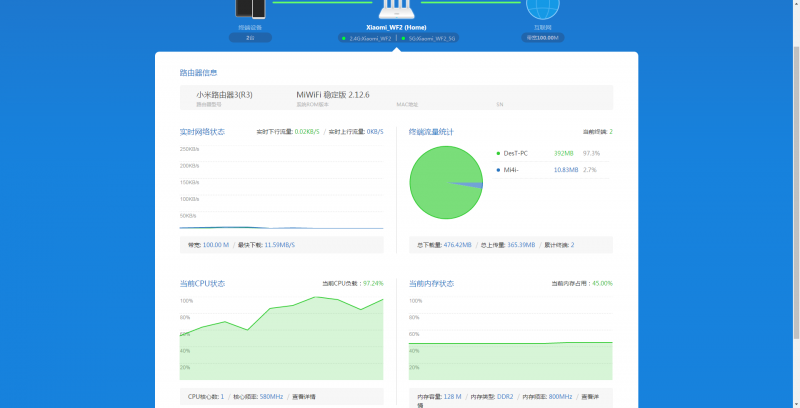
Приложение Mi Router для Android
Однако гораздо проще воспользоваться мобильным приложением для Android или iOS. При первом включении роутер создаёт открытую беспроводную сеть, к которой надо подключить смартфон. Первым делом приложение предложит настроить доступ в Интернет по IPoE (прямое подключение) или PPPoE, а также задать параметры обеих сетей Wi-Fi и пароль администратора, который по умолчанию тот же, что и у сетей. Обратите внимание, что без доступа к Интернету и роутера, и приложения одновременно последнее после первичной настройки фактически работать не будет! После этого приложение предложит привязать роутер к аккаунту Xiaomi, чтобы управлять маршрутизатором удалённо через Интернет и сохранять резервную копию настроек. Также можно добавить и других администраторов.
Обладателям смартфонов Mi будет проще — у них и в списке беспроводных сетей помечаются роутеры Xiaomi, и аккаунт уже заведён. А он, кстати, нужен будет и для активации некоторых дополнительных функций. Если же у вас подключение к Сети использует PPTP/L2TP, то начальную настройку всё равно придётся делать с помощью веб-интерфейса. Оба эти протокола хоть и поддерживаются роутером, но — как и почти во всём мире — рассматриваются в качестве средства доступа к корпоративной сети или для защиты информации. В настройках даже можно выбрать, какой именно трафик будет направляться в VPN-туннель. И да, часть параметров доступна только через веб-интерфейс: расширенные настройки Wi-Fi и LAN/WAN, DDNS, проброс/перенаправление портов, графики нагрузки на роутер. Другая же часть доступна только в приложении.
Сразу после настройки доступа в Сеть роутер делает одну очень «умную» штуку — измеряет скорость соединения и тут же полученные показатели записывает как максимально доступные в настройках включённого по умолчанию шейпера (обозначен как QoS). А так как связывается он, очевидно, с китайскими серверами, то всю эту самодеятельность надо тут же пресекать, либо отключая шейпер вовсе, либо вручную задавая реальные значения скоростей. Даже если у вас гигабитный канал, а роутер измерил скорость и получил, например, 30 Мбит/с, то вот выше этой «тридцатки» клиенты не получат. Если вы всё же решите воспользоваться этой функцией, то доступно три варианта работы шейпера: автоматический выбор приоритета доступа в Сеть для каждого клиента, ручной выбор одного из трёх доступных приоритетов, ручное задание максимальных значений входящей и исходящей скоростей.
Роутер самостоятельно пытается определить тип и производителя каждого из клиентских устройств. Судя по всему, делает он это по MAC-адресу, а потому нередко путается в показаниях. Да-да, это мелочь, но таких мелочей в приложении немало. Одно только надоедающее напоминание о смене часового пояса чего стоит — выбрать московское время просто нельзя, хотя в списке поясов оно присутствует. Или, например, невозможно отключить однажды включённый видеоплагин, который тоже будет напоминать о себе уведомлениями. Или встроенный справочник, доступный только на китайском языке. Или… А, не важно, про недочёты будет сказано отдельно по ходу текста.
Так вот, на первой вкладке приложения показан список клиентов и текущие скорости передачи данных. Клиенты, отъедающие слишком широкую полосу интернет-канала, помечаются отдельно. Для каждого из клиентов можно посмотреть объём потреблённого трафика. В настройках клиента его можно переименовать (с учётом вышесказанного функция невероятно полезная) и выбрать краткое описание (например, «смартфон подруги»). Там же можно перенастроить шейпер, выбрать режим работы с USB-накопителем, включить уведомление о подключении клиента к локальной сети или полностью заблокировать доступ к ней, а также настроить параметры доступа в Интернет. Последняя функция является простейшей реализацией родительского контроля, так как предлагает заблокировать выход в Сеть полностью или настроить расписание выхода, а заодно включить белый или чёрный список URL.
Для работы с USB-накопителем в приложении есть неплохой менеджер файлов, с помощью которого можно получать и отправлять файлы, управлять папками, делать резервную копию данных (папки и файлы) с телефона на накопитель, а также просматривать изображения. В MIUI 7 стандартный файловый менеджер при подключении к Wi-Fi распознаёт роутер и даёт доступ к накопителю. Кроме того, в настройках приложения есть полезная функция автоматического копирования свежих изображений и видео со смартфона на USB-накопитель. Обладателям Mi TV доступна трансляция мультимедиафайлов со смартфона на телевизор. Для всех остальных клиентов работа с накопителем возможна только по SMB, для чего придётся поставить отдельный плагин. Распределения прав доступа нет — для каждого клиента можно выбрать полный допуск либо к общим папкам, либо ко всему диску сразу.
Работа с накопителем
Теоретически загружать и выгружать файлы можно удалённо через Интернет, не будучи подключённым к сети Wi-Fi роутера, но фактически можно только просматривать картинки, да и то с очень большими задержками. По-видимому, вся удалённая работа с роутером «проксируется» через серверы производителя. К тому же приложение имеет несколько спорную «оптимизацию» — при открытии любого изображения загружается не только оно, но и предыдущая и следующая картинки. Так что на открытие полумегабайтного фото уходит с минуту, а попытка скачать MP3-файл на смартфон и вовсе заканчивается неудачей. Вероятно, в Китае такой проблемы нет.
Не должно быть проблем у китайских пользователей и с функцией доступа к видеосервисам — все они представлены на следующей вкладке приложения. Они рассчитаны только на пользователей из Поднебесной, причём их прямо-таки подталкивают к пиратству. В разделе поиска выводятся наиболее часто запрашиваемые фильмы, сериалы и ТВ-шоу — для многих из них можно выбрать эпизод и качество видео. Удивительно, но в поисковой строке можно даже попробовать задать запрос на русском языке и получить в выдаче соответствующие видео. Увы, практически наверняка они всё равно будут с китайской озвучкой, да и скачиваться будут с мизерной скоростью, если закачка вообще начнётся. Фактически же поиск видео осуществляется в сети eDonkey.
Собственно говоря, базируется менеджер закачек на «движке» популярнейшего в Китае P2P-клиента Xunlei. Владельцы китайских сборок MIUI с ним уже знакомы. К слову, почитайте на досуге историю этой компании — у неё теперь есть множество сервисов, включая CDN и сжимающий трафик прокси. Даже в приложении предлагается приобрести премиум-аккаунт Xunlei. Впрочем, встроенными видеосервисами можно не пользоваться и вручную добавлять ссылки на скачивание из приложения или через веб-сервис — это может быть HTTP/FTP (на обычный или torrent-файл), а также magnet для сетей eDonkey и BitTorrent. Никаких продвинутых средств управления закачками нет. На уже скачанный файл можно поделиться ссылкой с друзьями, у которых тоже есть роутер Mi WiFi, чтобы они легко добавили эту закачку к себе.
Дополнительные функции
Наконец, последняя вкладка отведена под различные дополнительные опции и плагины. Некоторые из них весьма странные. Например, в разделе Optimization есть загадочные функции, которые, судя по названиям, предлагают какие-то улучшения веб-сёрфинга и, очевидно, вмешиваются в трафик. Фактически они не работают, так как наверняка рассчитаны на Синет. Не менее странно смотрится функция якобы оптимизации работы смартфона, которая ищет мусорные файлы. Почему за мусор считаются, в частности, антивирусные базы и офлайн-карты, не очень понятно. И как их удаление повлияет на скорость работы — тоже. В списке также есть один плагин для пользователей China Unicom (если верить Google Translate).
Кроме того, в дополнительных настройках можно включить два расписания. Первое, относительно полезное, позволяет задать время работы Wi-Fi. Второе вызывает какие-то нехорошие предчувствия, так как управляет периодической перезагрузкой роутера. Впрочем, есть среди всех дополнений и действительно полезные. Во-первых, модуль блокировки рекламы, который из распространённых в России баннерных сетей знает, кажется, только про Google. Во-вторых, модуль «ускорения Wi-Fi». Если приложение посчитает, что сигнал от роутера слишком слабый, то оно предложит исправить эту ситуацию путём переключения на другой диапазон или изменения настроек радиомодулей.
Любопытна и реализация своего рода диспетчера задач. Он показывает текущую загрузку памяти и процессора, а также скорости передачи данных — как общие, так и для отдельных модулей. Причём работу этих модулей можно завершить вручную или вовсе отключить. Ещё одна необычная функция — это способ организации доступа к гостевой сети. Помимо привычного пароля можно ещё каким-то образом пускать в неё своих друзей из мессенджера WeChat (проверить не удалось). Там же есть ещё один странный пункт для запуска геосервиса Diangping, который показывает на карте ближайшие точки интереса (POI). В данном случае он отображает список расположенных поблизости заведений с бесплатным Wi-Fi.
Наконец, последний важный модуль — это брандмауэр и антивирус в одном флаконе. Да-да, именно так, в приложение встроен антивирус. Работает всё это дело на базе облачных сервисов Baidu Security, которые, судя по описанию, потенциально полезны. Они защищают от опасных сайтов, вредоносных программ и утечек данных. Также этот плагин оценивает, насколько безопасны настройки самого роутера. Правда, по умолчанию вся эта защита не включена, а, кроме того, в самом плагине не удалось добавить в список блокируемых устройств хотя бы одно. Об эффективности данного модуля судить трудно. Например, он несколько раз допустил скачивание Android-зловреда, который уже не первую неделю распространяется через крупную рекламную сеть и о котором знают чуть ли не все известные антивирусы.
Брандмауэр и антивирус Baidu Security
В целом прошивка Xiaomi Mi WiFi 3 очень необычна и непривычна. Признаться, такой подход, когда есть отдельно подключаемые расширения и мобильное приложение для управления функциями, понравился. Хотелось бы увидеть нечто подобное у других производителей. Пожалуй, ближайший аналог — это новые ZyXEL Keenetic. Однако сравнивать напрямую их нельзя. Главный же недостаток прошивки Mi WiFi 3 в том, что создавалась она для китайских пользователей. Поэтому и VPN-подключения тут не являются основными, нет даже базовой поддержки IPTV, а часть функций бессмысленна. И это уж не говоря о полном отсутствии русской локализации и слишком сильной зависимости от наличия доступа в Интернет. Тем не менее если у вас в доме много продуктов Xiaomi, то роутер прекрасно интегрируется с ними. А любители повозиться с «железом» могут поставить альтернативную прошивку и вручную довести её до ума.
Веб-интерфейс Mi WiFi 3
⇡#Тестирование
Для тестирования Wi-Fi использовались стандартные стенды. Конфигурация первого: Intel Core i7-2600K, 12 Гбайт RAM, ASUS PCE-AC68 (в таблице обозначен как A), Windows 7 SP1 x64. Конфигурация второго: Intel Core i7-4700HQ, 12 Гбайт RAM, Windows 10 x64, Realtek RTL8168 (обозначен как R) и ASUS USB-AC56 (обозначен как U). В настройках роутера было включено шифрование WPA2 и вручную выбраны канал и его ширина. При автоматическом выборе номера канала указать его ширину нельзя. Скорости LAN ↔ WLAN очевидным образом ограничены сетевым портом. Впрочем, дуплекс в данном случае мог бы быть и побыстрее. Исключительно беспроводные соединения достаточно быстры.
| Маршрутизатор Xiaomi Mi WiFi Router 3 | |||||
|---|---|---|---|---|---|
| Потоки | 1 | 2 | 4 | 8 | 16 |
| Средняя скорость Wi-Fi 802.11ac 5 ГГц, Мбит/с | |||||
| A → U | 128 | 123 | 134 | 138 | 141 |
| U → A | 143 | 169 | 185 | 192 | 189 |
| A ↔ U | 156 | 157 | 176 | 171 | 161 |
| A ↔ R | 146 | 134 | 126 | 124 | 116 |
| Средняя скорость Wi-Fi 802.11n 2,4 ГГц, Мбит/с | |||||
| A ↔ U | 70 | 73 | 73 | 77 | 61 |
| A (5 ГГц) ↔ U (2,4 ГГц) | 97 | 98 | 104 | 100 | 75 |
| A ↔ R | 140 | 130 | 124 | 119 | 118 |
Для проверки сетевой работы с накопителями использовался бокс LanShuo INIC-3609 и SSD Kingston SSDNow V+200 с одним NTFS-томом. Скорость чтения и записи была в районе 9–11 Мбайт/с. Удивительно, но при беспроводном подключении к роутеру скорости оказались такими же, хотя теоретически они должны быть выше. Кроме того, нельзя не отметить, что пара тестов в NASTester 1.7 закончилась зависанием бенчмарка на файлах объёмом 4 Гбайт. Впрочем, в повседневной работе подобных проблем замечено не было.
Лучше всего маршрутизатор справляется с прямым и PPPoE-подключением к Интернету. В обоих случаях прямая и обратная скорости находятся на уровне 93-94 Мбит/с. Дуплекс чуть хуже — около 155 Мбит/c. VPN-соединения оказались ожидаемо медленнее. L2TP-подключение в среднем выдавало около 64 Мбит/c, а PPTP — и вовсе 29 Мбит/с. Скорость двухстороннего обмена в обоих случаях была почти такой же, как и у одностороннего. В общем, обладателям двух последних типов подключения к Интернету данный роутер не очень подходит. Поддержки IPv6 в прошивке нет, хотя с учётом малой распространённости данного протокола это не такая уж большая потеря.
⇡#Заключение
Подведём итоги. К плюсам Xiaomi Mi WiFi 3 можно отнести: приятный дизайн, поддержку двухканального Wi-Fi 802.11ac, солидный объём памяти, управление с помощью мобильного приложения, набор интересных функций (например, встроенный блокировщик рекламы и универсальный менеджер закачек) и, конечно, относительно малую стоимость. А вот минусов гораздо больше. Во-первых, полное отсутствие поддержки русского языка что в приложении, что в веб-интерфейсе. Даже если вас не смущает наличие только английского языка в мобильном приложении, то особо обольщаться не стоит — Xiaomi не в первый раз для своих программ при крупном обновлении «откатывается» к поддержке только китайского языка. Во-вторых, очень жаль, что разработчики сэкономили на гигабитном коммутаторе, из-за чего полностью раскрыть все возможности радиомодулей нельзя. Да и работа с USB-накопителем могла бы быть побыстрее.
Кроме того, в прошивке роутера отсутствует ряд привычных функций. Здесь нет поддержки IPTV (и IPv6, если это кого-то волнует), а VPN-подключения PPTP/L2TP являются опциональными и не совсем подходят для постоянного подключения к Сети. К тому же полноценная работа роутера возможна только при наличии Интернета. И это, пожалуй, лишь самые заметные среди прочих недочётов или ошибок в прошивке. То, что маршрутизатор рассчитан на китайских пользователей, сложно поставить ему в вину — иного никто и не обещал.
Его можно рекомендовать только обладателям прямого или PPPoE-подключений к Интернету, которым интересно попробовать что-нибудь новенькое или у которых уже есть много продуктов Xiaomi, а также тем, кому не так уж важна поддержка IPTV. Учтите, что сертификацию в России эта модель официально не проходила, а на гарантийное обслуживание особо рассчитывать не стоит.
Если Вы заметили ошибку — выделите ее мышью и нажмите CTRL+ENTER.
09-03-2023
Роутеры с поддержкой Wi-Fi 6, конечно же, мало-помалу находят своих покупателей. Но абсолютному большинству пользователей, подключенных к 100-мегабитному интернет-каналу, вполне хватило бы и модели стандарта Wi-Fi 5, он же 802.11ac.
Одним из самых доступных таких устройств является Mi Router 4A производства знаменитой Xiaomi Corporation. В нашем с вами любимом магазине TELEMART.UA стоит всего ₴849 или $22. Что может предложить такой недорогой маршрутизатор своему владельцу? Об этом узнаете ниже.
Спецификация
|
Модель |
Xiaomi Mi Router 4A (R4AC, DVB4230GL) |
|
Тип |
Двухдиапазонный беспроводной роутер |
|
Класс устройства |
AC1200 |
|
Стандарты беспроводной связи |
802.11a/b/g/n/ac |
|
Поддерживаемые частотные диапазоны Wi-Fi |
2,4 ГГц + 5 ГГц |
|
Максимальная пропускная способность |
300 Мбит/с (2,4 ГГц, 802.11n) 867 Мбит/с (5 ГГц, 802.11ac) |
|
Антенны |
4 х внешние несъемные (2 х 5 дБи для 802.11n, 2 х 6 дБи для 802.11ac) |
|
Внешние интерфейсы |
1 х RJ45 (10/100 WAN) 2 x RJ45 (10/100 LAN) |
|
Процесcор |
MT7628DA |
|
Объем памяти оперативной/постоянной |
64 МБ / 16 МБ |
|
Кнопки |
Reset |
|
Защита беспроводной сети |
WPA-PSK/WPA-PSK2 |
|
Размеры |
188 х 100,5 х 175 мм |
|
Гарантия |
1 год |
|
Страница устройства |
Mi Router 4A |
|
Сайт производителя |
Mi |
|
Страница для покупки |
Xiaomi Mi Router 4A |
Упаковка и комплект поставки
Коробка в фирменных цветах рассказывает о ключевых особенностях устройства. На обороте найдется краткое их описание даже на украинском и русском. Внутри роутер и его сопутствующие компоненты надежно упакованы.
В список последних вошли патч-корд, блок питания и документация.
Комплектный блок питания имеет мощность всего 12 Вт, 1 А при 12 В. Для недорогого устройства без портов USB это вполне привычный показатель. И даже такое значение выбрано с запасом — в инструкции входные характеристики указаны, как 0,6 А при 12 В, то есть энергопотребление в пределах 7,2 Вт. В свою очередь, номинальное напряжение питания 12 В в случае необходимости позволит без риска запитать устройство от автомобильного аккумулятора.
Внешний вид
Компактный маршрутизатор Xiaomi Mi Router 4A внешне выглядит довольно просто. Из декораций есть только рельефная надпись «Mi» посредине верхней панели, которую с первого взгляда не так легко разглядеть. Вариант по цвету только один – белый. С одной стороны, он традиционно маркий, с другой же – несколько шершавый пластик хорошо противостоит отпечаткам пальцев.
А при подаче питания под полупрозрачной панелью загораются два скрытых светодиода.
Левый информирует о состоянии системы и может светиться тремя цветами. Так, оранжевое свечение сообщает об обновлении или загрузке системы, синее – нормальную работу устройства, фиолетовый – безопасный режим работы или сбой. Если диод не светится, значит роутер не подключен к источнику питания.
В то время прав, чисто голубой, информирует о состоянии сети. При правильном подключении он постоянно горит, а при передаче или приеме данных мигает.
А вот на передней и боковых панелях каких-нибудь полезных элементов нет.
Зато в тыльной части виднеются антенны, которых у Mi Router 4A четыре. И неспроста — две из них с коэффициентом усиления 5 дБи отвечают за диапазон 2,4 ГГц, в то время как пара других, уже с показателем 6 дБи, обеспечивает надлежащий 5-ГГц сигнал.
К тому же, все они вращаются и изгибаются, что позволит направлять их в направлении клиентов.
Среди антенн нашлось место для следующих элементов: разъема питания, двух 100-мегабитных LAN-портов, одного 100-мегабитного WAN с синей подложкой и единственной кнопки “Reset”. А вот клавиши включения не предусмотрены, поэтому устройство автоматически «заводится» при подаче на него питания.
Все вентиляционные отверстия разместились на дне роутера. Также здесь предусмотрена наклейка с некоторой полезной информацией: MAC-адресом, названиями сетей в каждом частотном диапазоне и т.п.
Промежуточный итог: тестируемый маршрутизатор имеет простой дизайн и базовую индикацию. С другой стороны, это не мешает ему выглядеть привлекательно, радовать количеством антенн и парой LAN-портов, которых для большинства пользователей будет вполне достаточно.
Функциональные возможности
В отличие от большинства других роутеров с ценником до ₴1000 или $25, Xiaomi Mi Router 4A может похвастаться поддержкой двух частотных диапазонов – 2,4 и 5 ГГц. Первый будет использовать стандарт Wi-Fi 4 (802.11n) с максимальной заявленной скоростью 300 Мбит/с. Второй же предназначен исключительно для Wi-Fi 5 (802.11ac) и в нем нам обещают до 867 Мбит/с. В сумме получаем 1167 Мбит/с, что соответствует классу AC1200.
Кроме того, остается поддержка и предварительных стандартов передачи данных 802.11a/b/g.
Хотя по умолчанию изготовитель создал две отдельные сети для каждого из диапазонов, есть возможность объединить их под одним SSID.
Также официальная страница устройства сообщает некоторые сведения о его аппаратной начинке. «Сердцем» маршрутизатора является чип MT7628DA, дополненный 64 МБ оперативной памяти и 16 МБ постоянной. Для охлаждения ключевых элементов используются радиаторы с металлической подложкой.
Кроме того, в наличии поддержка роутером приложения Mi WiFi. Он позволит управлять подключенными к сети устройствами, просматривать использование сети, получать на свой гаджет сообщения о несанкционированном подключении и многое другое. Функция же родительского контроля поможет ограничивать время пребывания детей в сети.
Настройка
В отличие от многих других роутеров, у Xiaomi Mi Router 4A беспроводные сети не до конца настроены с завода и установить пароли для них нужно будет уже счастливому обладателю. Благо, это несложная процедура, которую можно выполнить даже с гаджета. Данный процесс достаточно подробно описан в комплектной инструкции. Мы же расскажем, как эта процедура происходит через веб-интерфейс, который после подключения к роутеру доступен по адресу router.miwifi.com или 192.168.31.1.
После перехода выбираем язык интерфейса, принимаем пользовательское соглашение, выбираем свою страну и подключаем интернет-кабель к WAN-порту, после чего автоматически устанавливается соединение. Следующий шаг – задать пароли для сетей Wi-Fi и администратора, они могут быть идентичными.
После этого появляется возможность просматривать состояние сетей и изменять параметры, видеть список подключенных устройств, добавлять в черный список нежелательных клиентов, настроить функцию QoS для ограничения максимальной скорости, VPN-соединения и многое другое.
Тестирование
Маршрутизатор Mi Router 4A был протестирован в различных режимах передачи данных – в проводной сети, а также из проводной в беспроводную и обратно. В ходе тестирования были соблюдены следующие условия:
- тестирование устройства происходило на расстоянии не менее трех метров между точками;
- пропускная способность канала Wi-Fi замерялась на частотах 2,4 ГГц и 5 ГГц;
- для тестов использовался Wi-Fi-адаптер ASUS PCE-AC88.
Сравнительное тестирование работоспособности в режиме 802.11n на частоте 2,4 ГГц
Поток данных в обоих направлениях
Поток данных от клиента к маршрутизатору
Поток данных от маршрутизатора к клиенту
В первом тесте сумма средних скоростей у Xiaomi Mi Router 4A в двух направлениях составила 93 Мбит/с, в одном же – 86-95 Мбит/с. Это достаточно ожидаемые показатели для данного диапазона при использовании стандарта WiFi 4. Например, в случае с ASUS RT-AC1200 V2 аналогичного класса в свое время мы получили показатели 80-91 Мбит/с.
Сравнительное тестирование работоспособности в режиме 802.11ac на частоте 5 ГГц
Поток данных в обоих направлениях
Поток данных от клиента к маршрутизатору
Поток данных от маршрутизатора к клиенту
5-ГГц диапазон закономерно более быстрый — 157 Мбит/с в обоих направлениях и 93-95 Мбит/с в одном. И опять же, для сравнения, ASUS RT-AC1200 V2 в таких же условиях «показал» близкие 167 и 94 Мбит/с соответственно.
Как видим, возможностей двух Wi-Fi-диапазонов вполне хватит для переноса 100-мегабитного проводного соединения в беспроводной эфир.
Сравнительное тестирование скорости прохождения пакетов через LAN-интерфейс для другого LAN-клиента
Поток данных в обоих направлениях
Поток данных от клиента к маршрутизатору
Порты Fast Ethernet в составе Mi Router 4A ограничили максимальную пропускную способность на типовом уровне 95 Мбит/с. Сумма средних скоростей в двух направлениях достигла 180 Мбит/с, что также близко к показателям других подобных решений.
Сравнительное тестирование скорости прохождения пакетов через NAT-службу маршрутизатора
Поток данных в обоих направлениях
Поток данных от маршрутизатора к клиенту
Тип реализации NAT-службы (аппаратная или программная) не указан. Средняя и максимальная скорость почти достигают 94-95 Мбит/с. Опять же все упирается в пропускную способность проводного сегмента.
Итоги
Роутер Xiaomi Mi Router 4A не особенно примечателен своим видом и характеристиками – поддержкой Wi-Fi 5 в 2023-м уже никого не удивишь. Впрочем, с аналогичной ценой конкурентов у данного устройства практически нет.
С одной стороны, здесь нетрудно заметить следы экономии. Да, производитель обошелся без кнопок включения и WPS. Светодиодов и LAN-портов здесь всего по два, зато они есть, что уже хорошо.
С другой же стороны, оба порта RJ-45 имеют пропускную способность 100 Мбит/с, чего хватит для нужд большинства пользователей. А два частотных диапазона смогут перенести скорость в беспроводной эфир. Да и сама настройка не создала трудностей, хотя процедуру задания паролей сетей и входа в веб-интерфейс все же придется пройти.
Также к плюсам Mi Router 4A отнесем наличие четырех внешних поворотных антенн, поддержку мобильного приложения Mi WiFi, возможность родительского контроля и вполне доступную стоимость в ₴849 или $22.
Следовательно, данное устройство отлично подойдет в случае, если клиент пользуется интернет-каналом со скоростью до 100 Мбит/с включительно и готов довольствоваться базовыми возможностями такового рода устройств.
Достоинства:
- поддержка стандарта 802.11ac и двух частотных диапазонов;
- наличие четырех внешних антенн (пары для 2,4 ГГц и двух для 5 ГГц);
- симпатичный дизайн;
- удобный и функциональный веб-интерфейс для настройки;
- возможность управления через приложение Mi WiFi;
- поддержка технологии QoS;
- наличие родительского контроля;
- цена на уровне моделей стандарта Wi-Fi 4.
Особенности:
- использование портов Fast Ethernet;
- отсутствие функции WPS.

Автор: Олесь Пахолок
Выражаем благодарность интернет-магазину TELEMART.UA за предоставленный для тестирования Wi-Fi-роутер.